Page 1
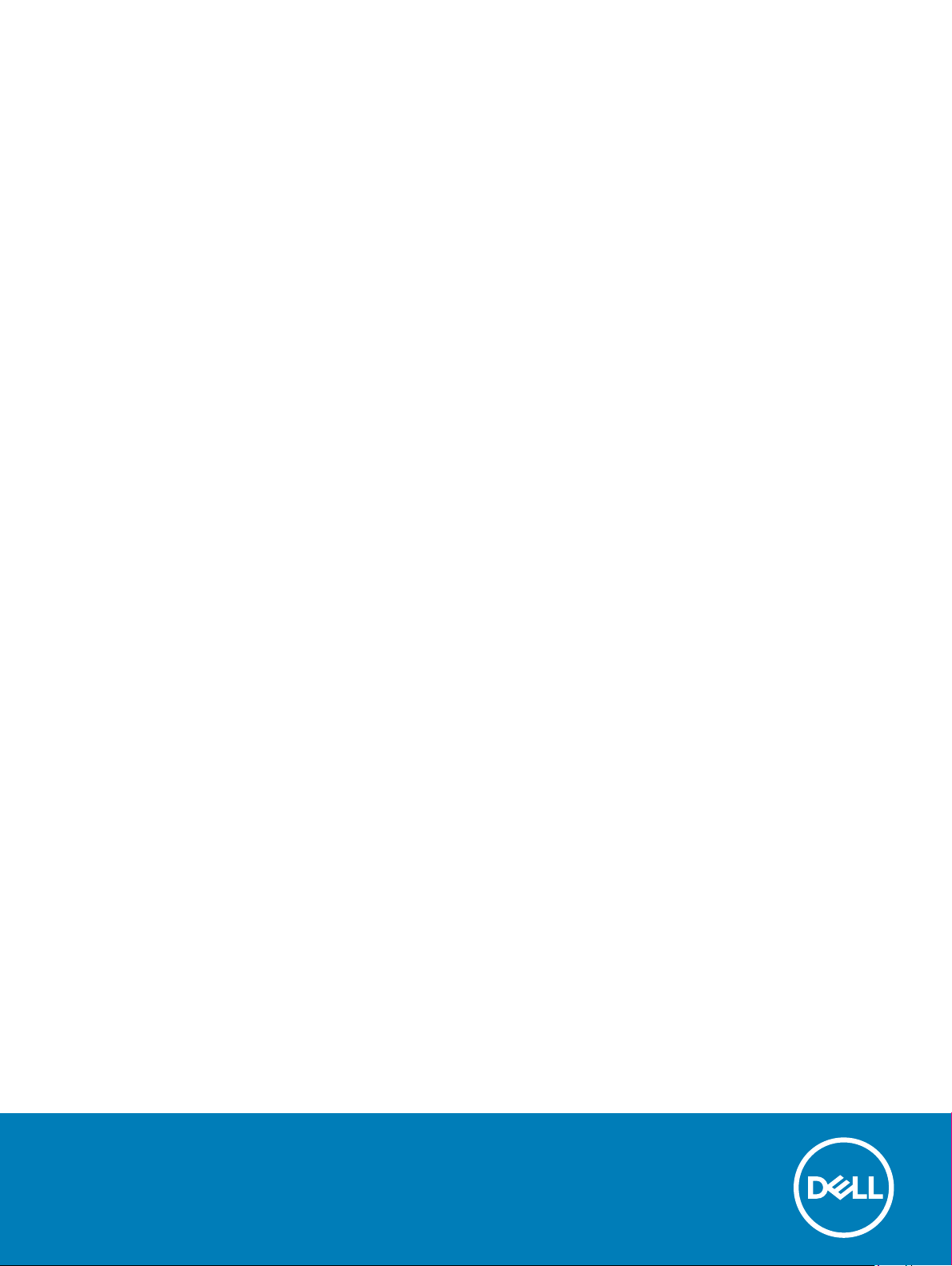
Dell Latitude 3460
擁有者手冊
管制型號: P63G
管制類型: P63G001
Page 2
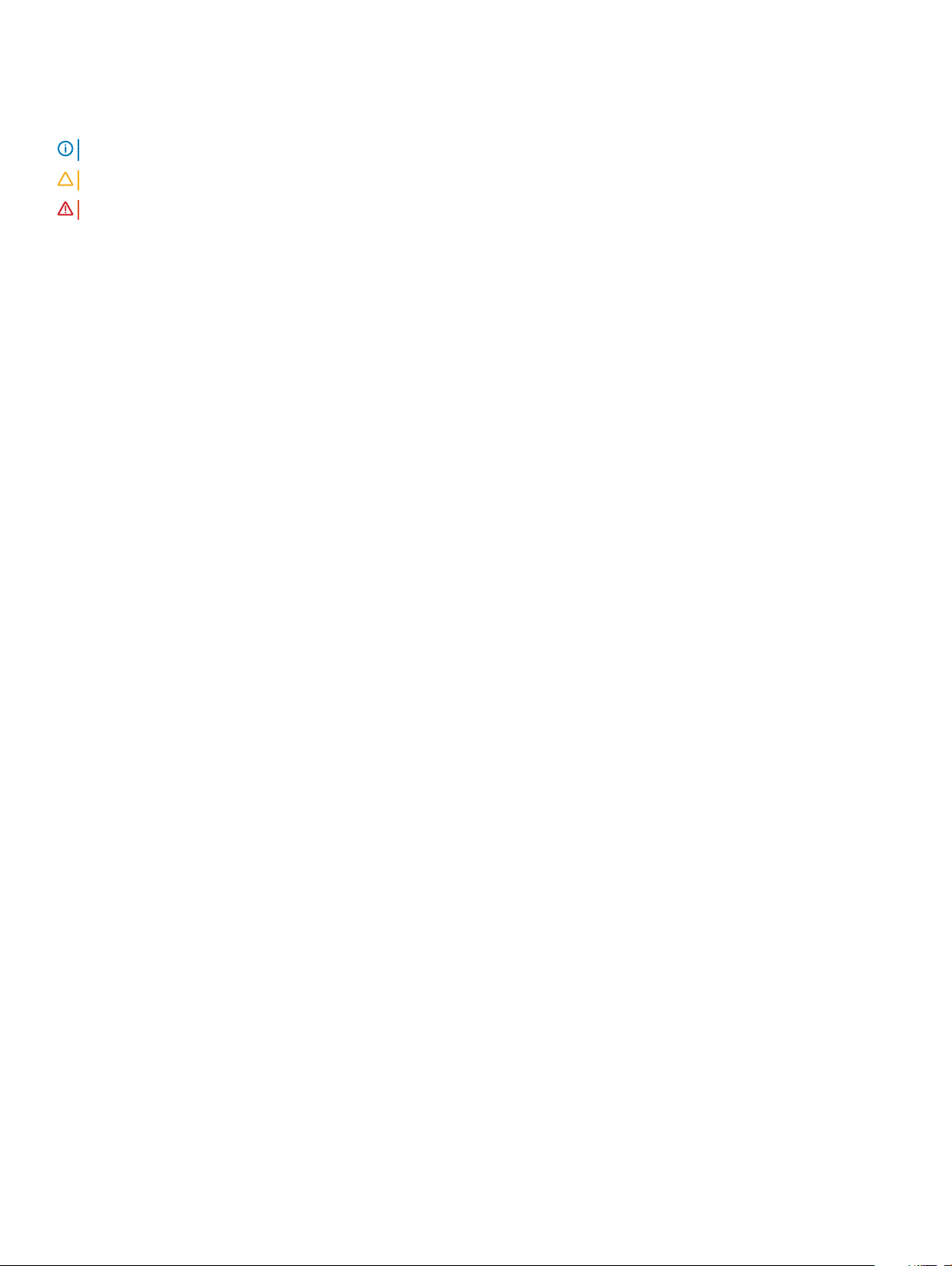
註、警示與警告
註: 「註」表示可以幫助您更有效地使用電腦的重要資訊。
警示: 「警示」表示有可能會損壞硬體或導致資料遺失,並告訴您如何避免發生此類問題。
警告: 「警告」表示有可能會導致財產損失、人身傷害甚至死亡。
© 2016 2018 Dell Inc. 或其子公司。版權所有,翻印必究。Dell、EMC 與其他商標均為 Dell Inc.或其子公司的商標。其他商標可能為其各自擁有者的商
標。
2018 - 10
修正版 A01
Page 3
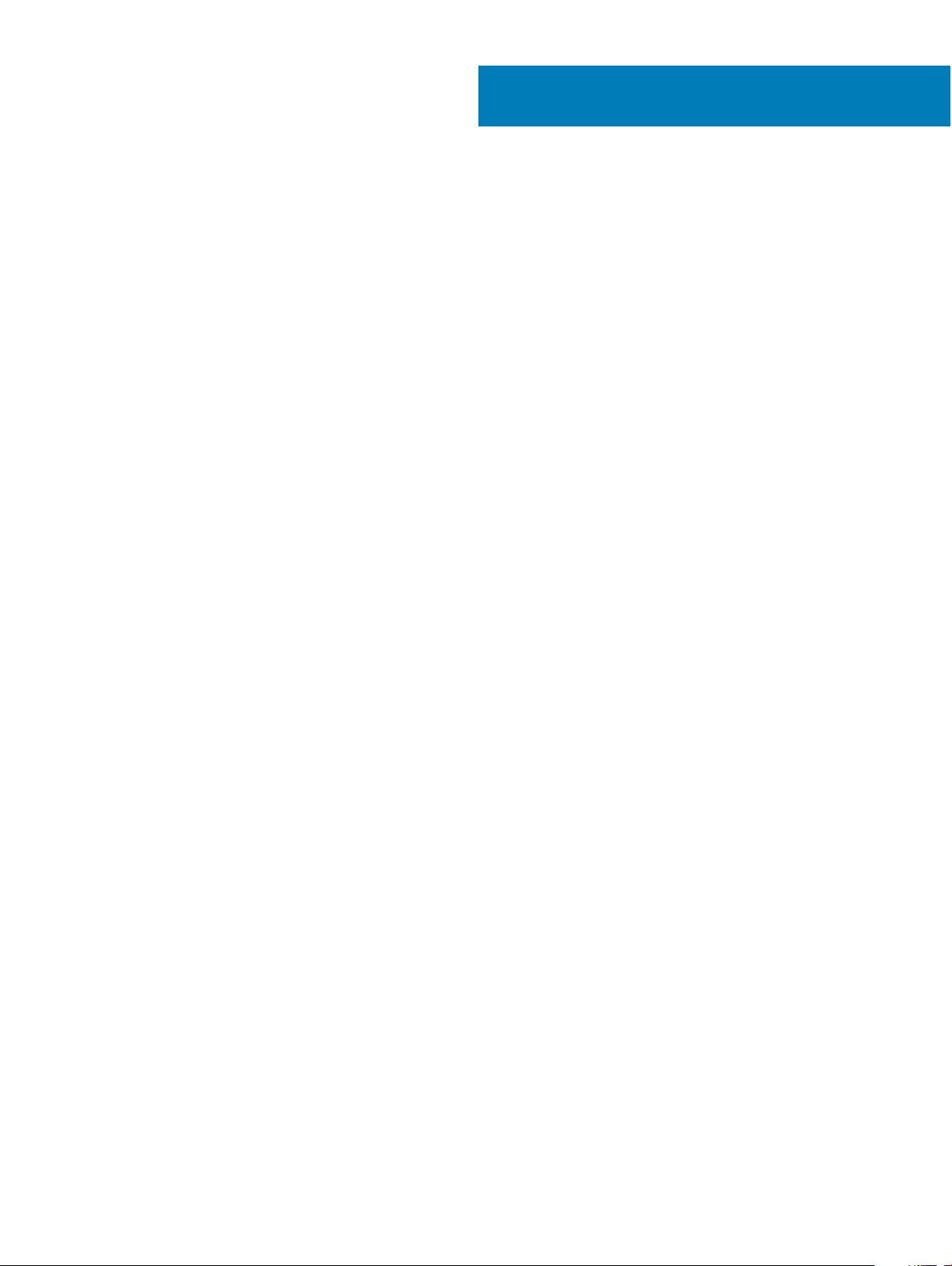
目錄
1 拆裝電腦........................................................................................................................................................ 6
安全說明............................................................................................................................................................................. 6
拆裝電腦內部元件之前.................................................................................................................................................... 6
關閉電腦............................................................................................................................................................................. 7
拆裝電腦內部元件之後.................................................................................................................................................... 7
2 卸下和安裝元件............................................................................................................................................. 8
建議的工具.........................................................................................................................................................................8
鋰離子電池注意事項........................................................................................................................................................ 8
卸下電池............................................................................................................................................................................. 8
安裝電池............................................................................................................................................................................. 9
卸下基座護蓋.....................................................................................................................................................................9
安裝基座護蓋.....................................................................................................................................................................9
卸下鍵盤............................................................................................................................................................................10
安裝鍵盤............................................................................................................................................................................10
卸下硬碟機組件............................................................................................................................................................... 10
安裝硬碟機組件................................................................................................................................................................11
卸下硬碟機托架................................................................................................................................................................11
安裝硬碟機托架............................................................................................................................................................... 12
卸下 WLAN 卡.................................................................................................................................................................. 12
安裝 WLAN 卡.................................................................................................................................................................. 12
卸下記憶體模組............................................................................................................................................................... 13
安裝記憶體模組............................................................................................................................................................... 13
卸下手掌墊....................................................................................................................................................................... 13
安裝手掌墊....................................................................................................................................................................... 14
卸下幣式電池................................................................................................................................................................... 14
安裝幣式電池................................................................................................................................................................... 15
卸下 USB 板......................................................................................................................................................................15
安裝 USB 板......................................................................................................................................................................16
卸下 VGA 板......................................................................................................................................................................16
安裝 VGA 板......................................................................................................................................................................17
卸下喇叭............................................................................................................................................................................17
安裝喇叭............................................................................................................................................................................17
卸下系統風扇................................................................................................................................................................... 18
安裝系統風扇................................................................................................................................................................... 18
卸下顯示器纜線............................................................................................................................................................... 19
安裝顯示器纜線............................................................................................................................................................... 19
卸下電源連接器連接埠...................................................................................................................................................19
安裝電源連接器連接埠..................................................................................................................................................20
卸下主機板.......................................................................................................................................................................20
目錄
3
Page 4
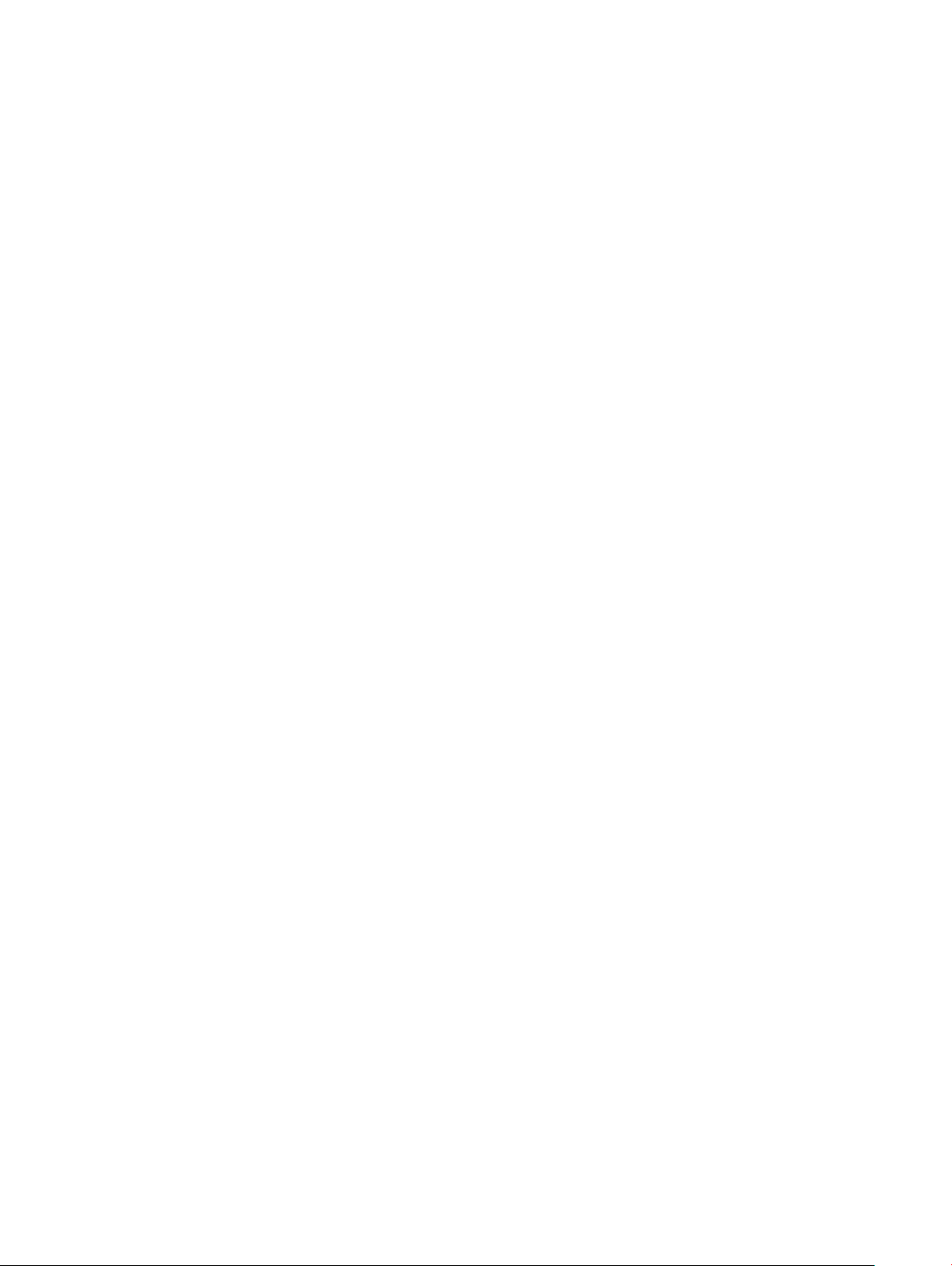
安裝主機板....................................................................................................................................................................... 21
卸下散熱器....................................................................................................................................................................... 21
安裝散熱器.......................................................................................................................................................................22
卸下顯示器組件.............................................................................................................................................................. 22
安裝顯示器組件.............................................................................................................................................................. 23
卸下顯示器前蓋.............................................................................................................................................................. 23
安裝顯示器前蓋.............................................................................................................................................................. 24
卸下攝影機.......................................................................................................................................................................24
安裝攝影機.......................................................................................................................................................................25
卸下顯示板.......................................................................................................................................................................25
安裝顯示板.......................................................................................................................................................................26
3 系統設定......................................................................................................................................................28
開機順序...........................................................................................................................................................................28
導覽鍵...............................................................................................................................................................................29
系統設定概觀.................................................................................................................................................................. 29
存取系統設定.................................................................................................................................................................. 29
一般畫面選項.................................................................................................................................................................. 29
System Conguration (系統組態) 畫面選項............................................................................................................... 30
Video (影像) 畫面選項.................................................................................................................................................... 31
Security (安全性) 畫面選項...........................................................................................................................................32
Secure Boot (安全開機) 畫面選項............................................................................................................................... 33
Performance (效能) 畫面選項.......................................................................................................................................34
Power Management (電源管理) 畫面選項................................................................................................................. 34
POST Behavior (POST 行為) 畫面選項.......................................................................................................................35
Virtualization Support (虛擬支援) 畫面選項............................................................................................................... 36
Wireless (無線) 畫面選項...............................................................................................................................................36
Maintenance (維護) 畫面選項.......................................................................................................................................37
System Log (系統記錄) 畫面選項.................................................................................................................................37
更新 BIOS ........................................................................................................................................................................ 37
系統與設定密碼.............................................................................................................................................................. 38
指定系統密碼與設定密碼........................................................................................................................................38
刪除或變更現有的系統及/或設定密碼...............................................................................................................38
4 診斷.............................................................................................................................................................40
增強型預開機系統評估 (ePSA) 診斷...........................................................................................................................40
裝置狀態指示燈.............................................................................................................................................................. 40
電池狀態指示燈............................................................................................................................................................... 41
5 技術規格......................................................................................................................................................42
系統規格...........................................................................................................................................................................42
處理器規格.......................................................................................................................................................................42
記憶體規格.......................................................................................................................................................................43
音效規格...........................................................................................................................................................................43
4
目錄
Page 5
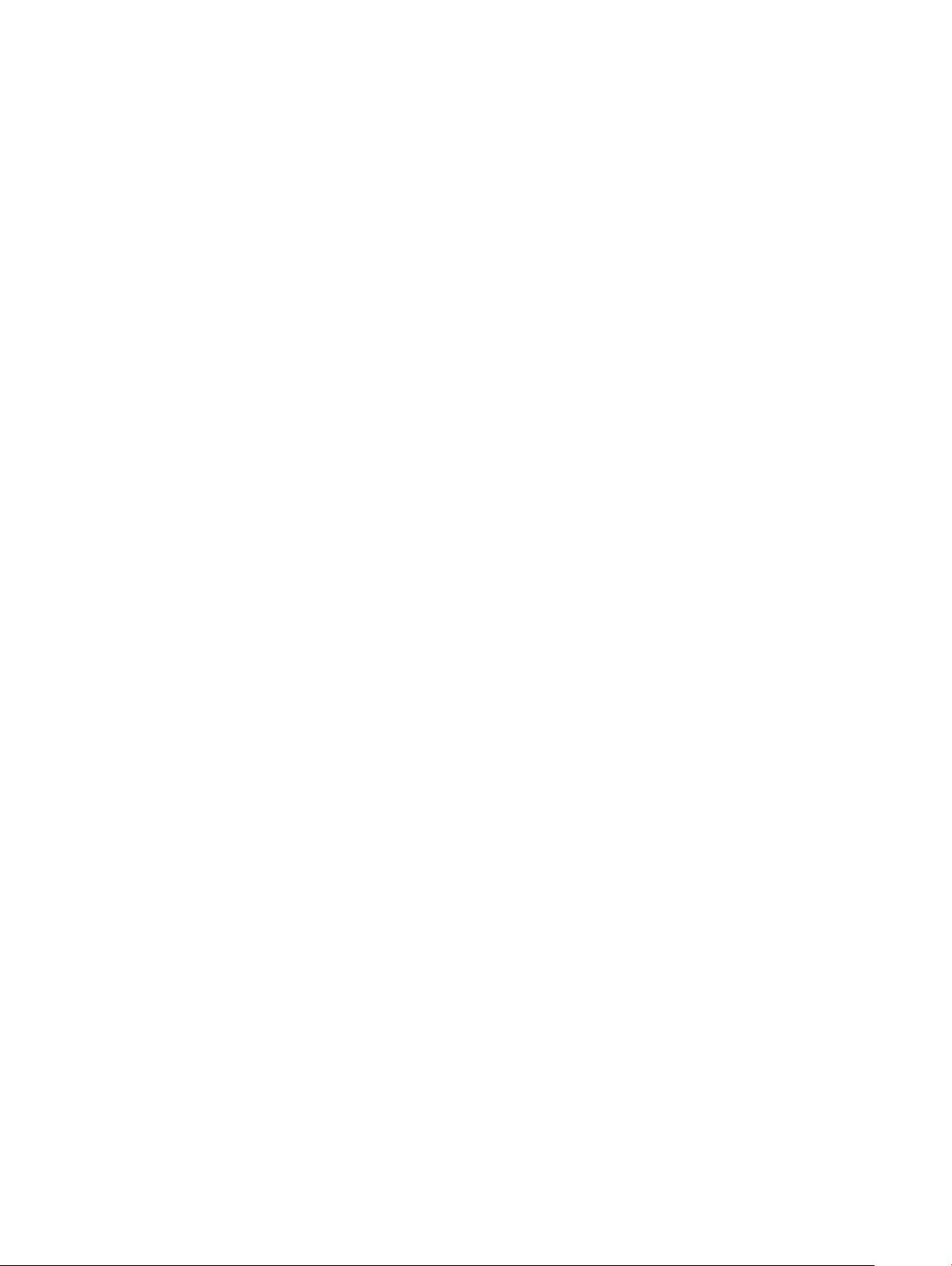
顯示卡規格.......................................................................................................................................................................43
攝影機規格.......................................................................................................................................................................43
通訊規格...........................................................................................................................................................................44
連接埠和連接器規格...................................................................................................................................................... 44
顯示器規格.......................................................................................................................................................................44
鍵盤規格...........................................................................................................................................................................45
觸控板規格.......................................................................................................................................................................45
電池規格...........................................................................................................................................................................45
AC 變壓器規格................................................................................................................................................................ 46
實體規格...........................................................................................................................................................................46
環境規格...........................................................................................................................................................................46
6 與 Dell 公司聯絡.......................................................................................................................................... 48
目錄
5
Page 6
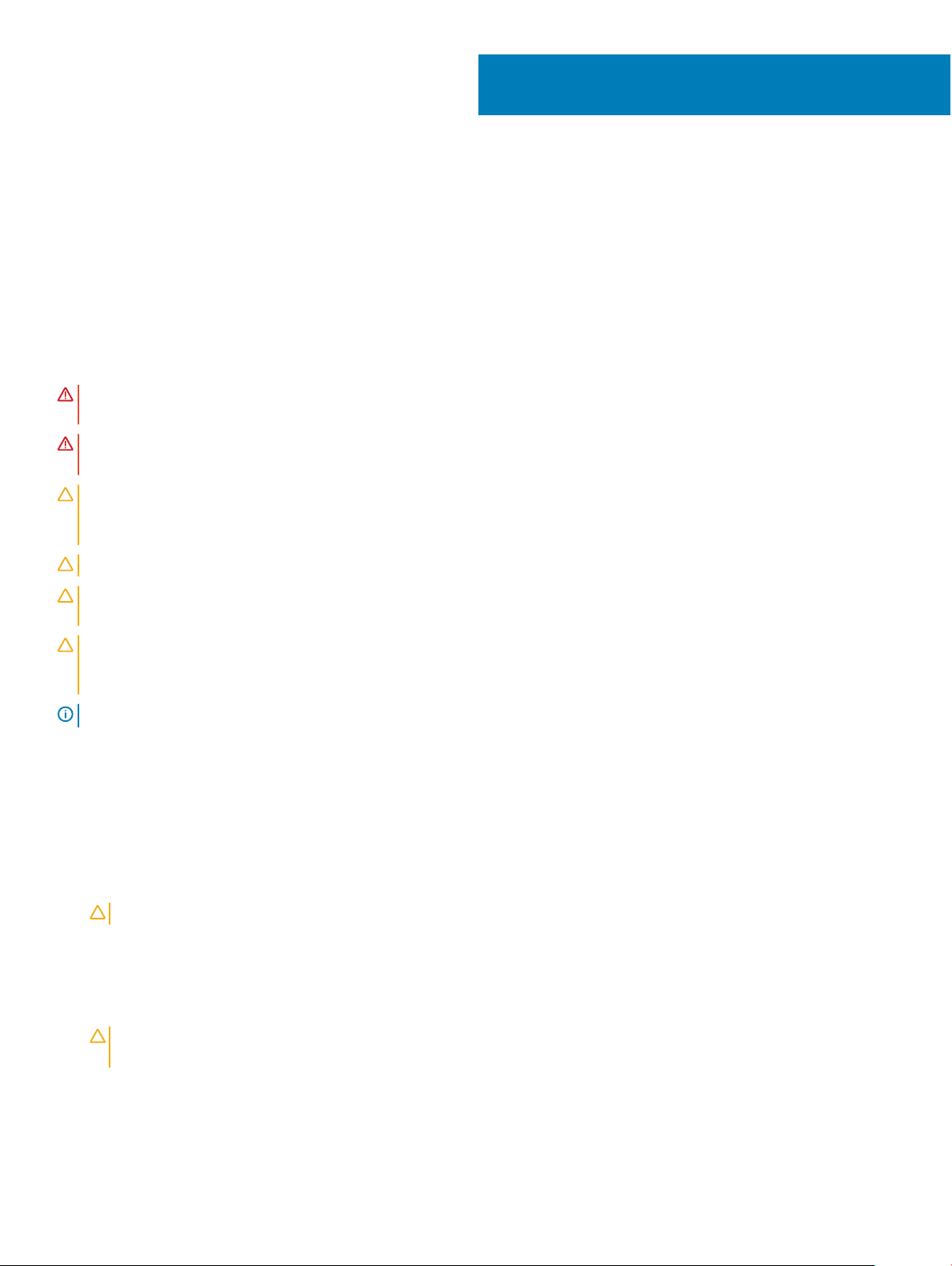
1
拆裝電腦
安全說明
請遵守以下安全規範,以避免電腦受到可能的損壞,並確保您的人身安全。除非另有說明,否則本文件中的每項程序均假定已執行下
列作業:
• 您已閱讀電腦隨附的安全資訊。
• 按相反的順序執行卸下程序可以裝回或安裝 (當元件為單獨購買時) 元件。
警告: 打開電腦護蓋或面板之前,請先斷開所有電源。拆裝電腦內部元件之後,請先裝回所有護蓋、面板和螺絲,然後再連接電
源。
警告: 拆裝電腦內部元件之前,請先閱讀電腦隨附的安全資訊。如需更多安全最佳實務資訊,請參閱 Regulatory Compliance (法
規遵循) 首頁:www.dell.com/regulatory_compliance 。
警示: 許多維修僅可由獲得認可的維修技術人員來完成。您只能依照產品說明文件中的授權說明或在線上或電話服務和支援團隊
的指導下,執行故障排除和簡單的維修。由未經 Dell 授權的維修造成的損壞不在保固範圍之內。請閱讀並遵循產品隨附的安全指
示。
警示: 為避免靜電損壞,請使用接地腕帶或經常碰觸未上漆的金屬表面 (例如電腦後面的連接器),以導去身上的靜電。
警示: 處理元件和插卡時要特別小心。請勿碰觸元件或插卡上的觸點。手持插卡時,請握住插卡的邊緣或其金屬固定托架。手持
處理器之類的元件時,請握住其邊緣而不要握住其插腳。
警示: 拔下纜線時,請握住連接器或拉片將其拔出,而不要拉扯纜線。某些纜線的連接器帶有鎖定彈片;若要拔下此類纜線,請
向內按壓鎖定彈片,然後再拔下纜線。在拔出連接器時,連接器的兩側應同時退出,以避免弄彎連接器插腳。此外,連接纜線之
前,請確定兩個連接器的朝向正確並且對齊。
註: 您電腦的顏色和特定元件看起來可能與本文件中所示不同。
拆裝電腦內部元件之前
為避免損壞電腦,請在開始拆裝電腦內部元件之前,先執行下列步驟。
1 請確定您遵循安全說明。
2 確定工作表面平整乾淨,以防止刮傷電腦外殼。
3 關閉電腦(請參閱關閉電腦)。
警示: 若要拔下網路纜線,請先將纜線從電腦上拔下,然後再將其從網路裝置上拔下。
4 從電腦上拔下所有網路纜線。
5 從電源插座上拔下電腦和連接的所有裝置的電源線。
6 拔下電腦的電源線後,請按住電源按鈕,以導去主機板上的剩餘電量。
7 卸下機箱蓋。
警示: 在觸摸電腦內部的任何元件之前,請觸摸未上漆的金屬表面 (例如電腦背面的金屬),以確保接地並導去您身上的靜
電。作業過程中,應經常碰觸未上漆的金屬表面,以導去可能損壞內部元件的靜電。
6
拆裝電腦
Page 7
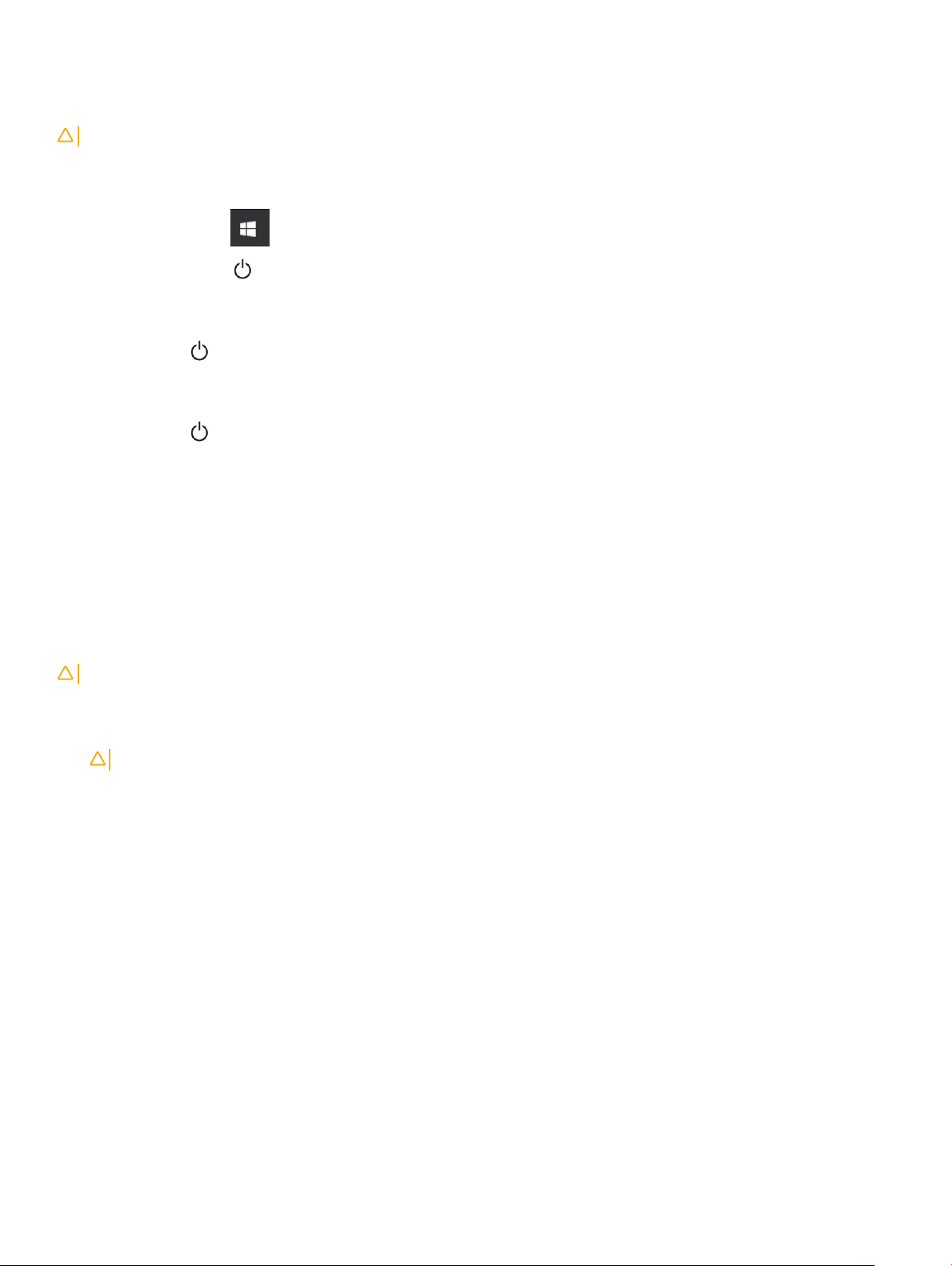
關閉電腦
警示: 為避免遺失資料,請在關閉電腦之前儲存並關閉所有開啟的檔案,結束所有開啟的程式。
1 關閉電腦:
• 在 Windows 10 中 (使用啟用觸控功能的裝置或滑鼠):
1 按一下或點選 。
2 按一下或點選 然後按一下或點選關機。
• 在 Windows 8 中 (使用啟用觸控功能的裝置或):
1 從螢幕右緣向內掃動以開啟快速鍵功能表,然後選擇設定。
2 請輕觸 然後選擇關機
• 在 Windows 8 中 (使用滑鼠):
1 將游標指向螢幕右上角,然後按一下設定。
2 按一下 然後選擇關機。
• 在 Windows 7 中:
1 按一下開始。
2 按一下關機。
2 確定電腦及連接的所有裝置均已關閉。當您將作業系統關機時,如果電腦和附接的裝置未自動關閉,請將電源按鈕按住約 6 秒以
關機。
拆裝電腦內部元件之後
在完成任何更換程序後,請確定先連接所有外接式裝置、介面卡、纜線等之後,再啟動電腦。
警示
: 為避免損壞電腦,請僅使用專用於此特定 Dell 電腦的電池。請勿使用專用於其他 Dell 電腦的電池。
1 連接外接式裝置,例如連接埠複製裝置或媒體底座,並裝回介面卡,例如 ExpressCard。
2 將電話或網路纜線連接至電腦。
警示: 若要連接網路纜線,請先將網路纜線插入網路裝置,然後再將其插入電腦。
3 裝回電池。
4 裝回基座護蓋。
5 將電腦和所有連接裝置連接至電源插座。
6 開啟您的電腦。
拆裝電腦
7
Page 8
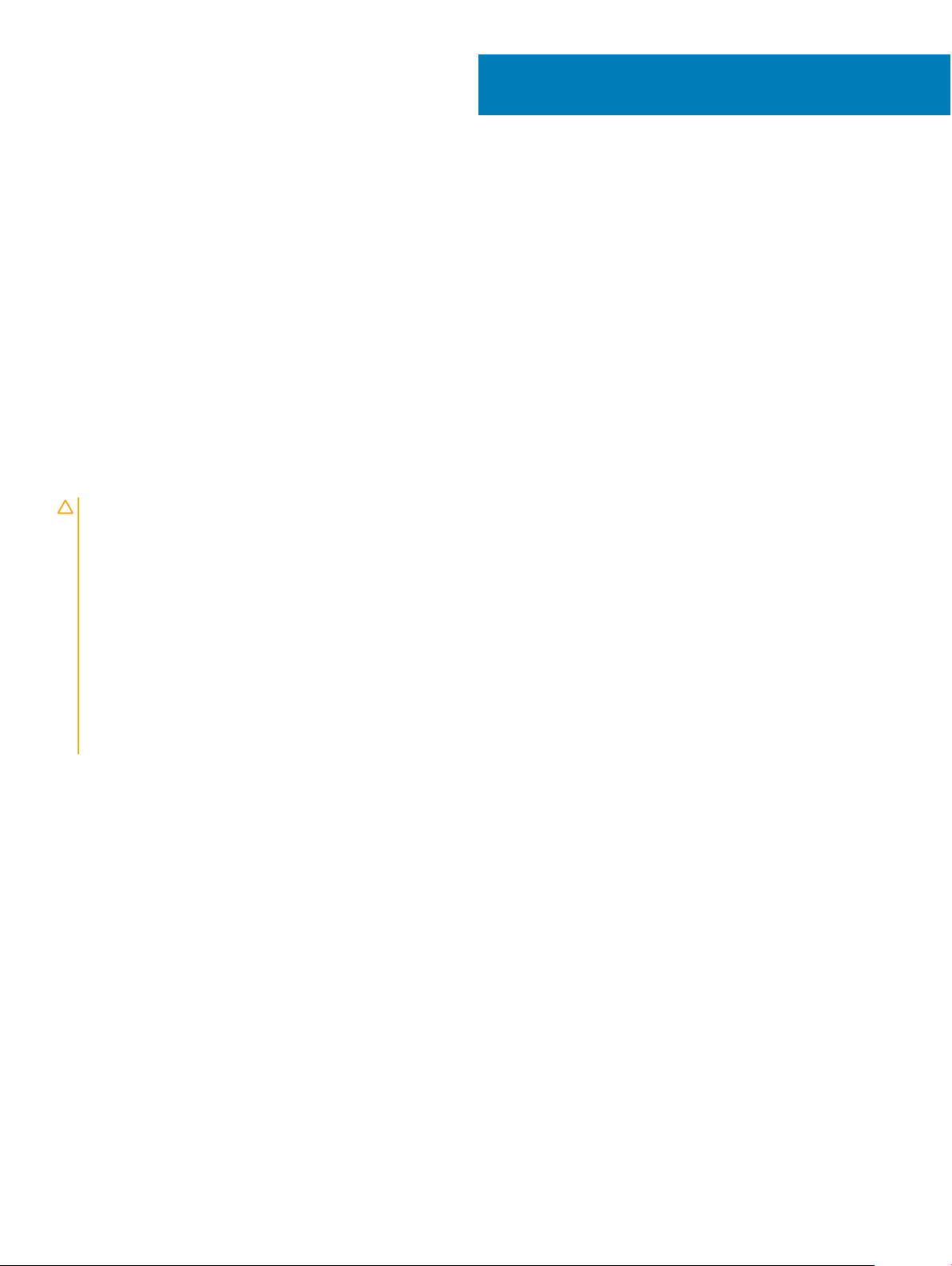
卸下和安裝元件
本節說明如何從電腦卸下或安裝元件的詳細資訊。
建議的工具
進行本文件中的程序需要下列工具:
• 小型平頭螺絲起子
• Phillips 0 號螺絲起子
• Phillips 1 號螺絲起子
• 小型塑膠畫線器
鋰離子電池注意事項
警示:
• 處理鋰離子電池時務必謹慎小心。
• 請儘可能使電池放電,再從系統卸下。從系統拔下 AC 變壓器,讓電池用盡電力,即可完成此作業。
• 請勿擠壓、摔落、毀壞電池或以異物刺穿。
• 請勿將電池暴露在高溫環境中,或是拆解電池組和電池芯。
• 請勿對電池表面施加壓力。
• 請勿彎折電池。
• 請勿使用任何類型的工具撬起電池。
• 如果電池因膨脹而卡在裝置中,請勿嘗試將電池鬆開,因為刺穿、彎折或擠壓鋰離子電池可能會造成危險。若有此類情況,
應更換整個系統。請連絡 https://www.dell.com/support,以取得相關協助和進一步的指示。
• 請務必向 https://www.dell.com 或授權的 Dell 合作夥伴和經銷商購買原廠電池。
2
卸下電池
1 按照拆裝電腦內部元件之前中的程序進行操作。
2 若要卸下電池:
a 推動電池閂鎖以鬆開電池 [1]。
b 拉動並提起電池以將它從電腦卸下 [2]。
8
卸下和安裝元件
Page 9
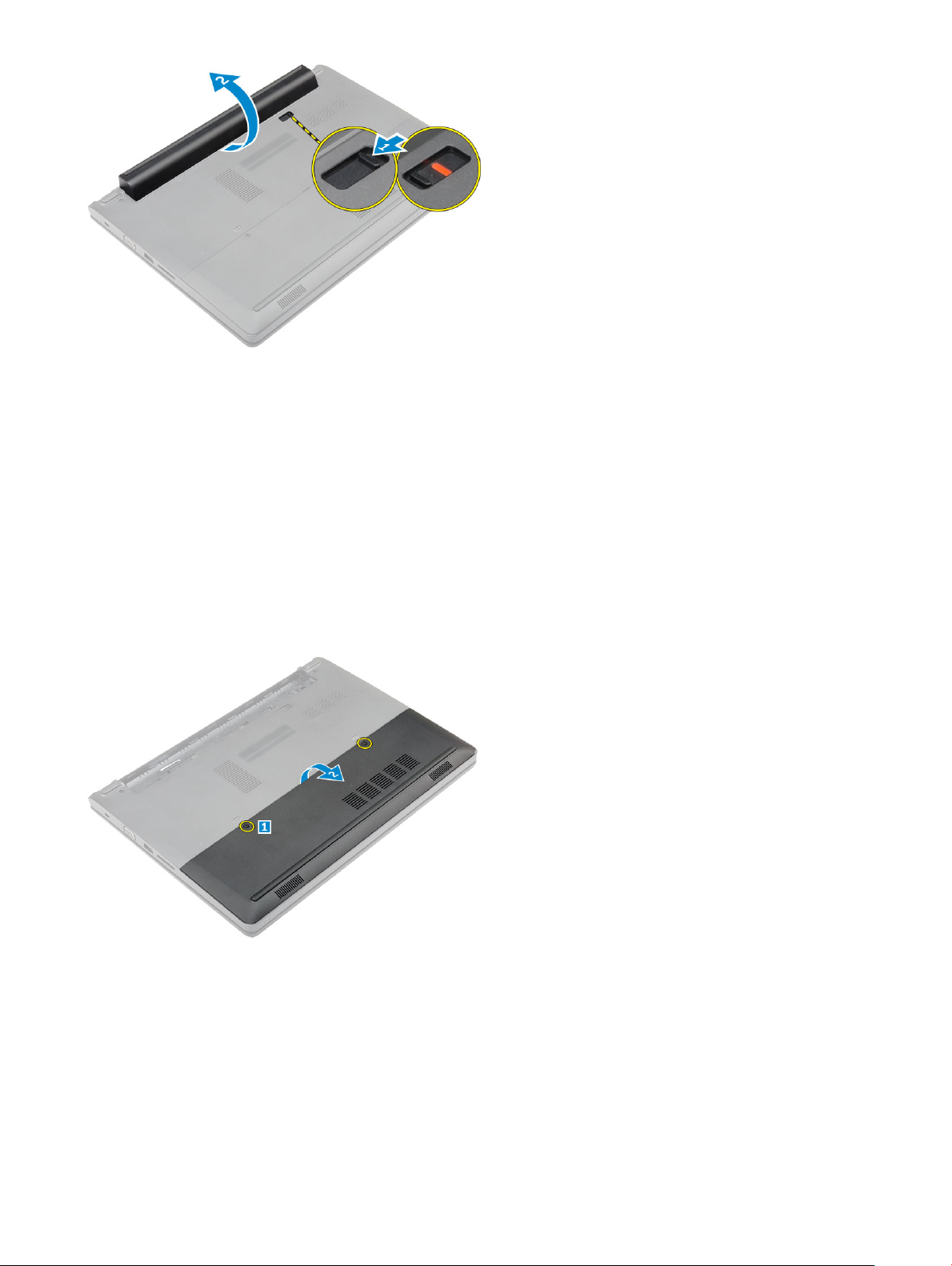
安裝電池
1 將電池插入插槽,直至其卡至定位。
2 按照拆裝電腦內部元件之後中的程序進行操作。
卸下基座護蓋
1 按照拆裝電腦內部元件之前中的程序進行操作。
2 卸下電池。
3 若要卸下基座護蓋:
a 鬆開將基座護蓋固定至電腦的緊固螺絲 [1]。
b 使用塑膠劃線器撬起基座護蓋,並將它從電腦卸下 [2]。
安裝基座護蓋
1 將基座護蓋裝回電腦上,直至其卡至定位。
2 鎖緊將基座護蓋固定至電腦的緊固螺絲。
3 安裝電池。
4 按照拆裝電腦內部元件之後中的程序進行操作。
卸下和安裝元件
9
Page 10
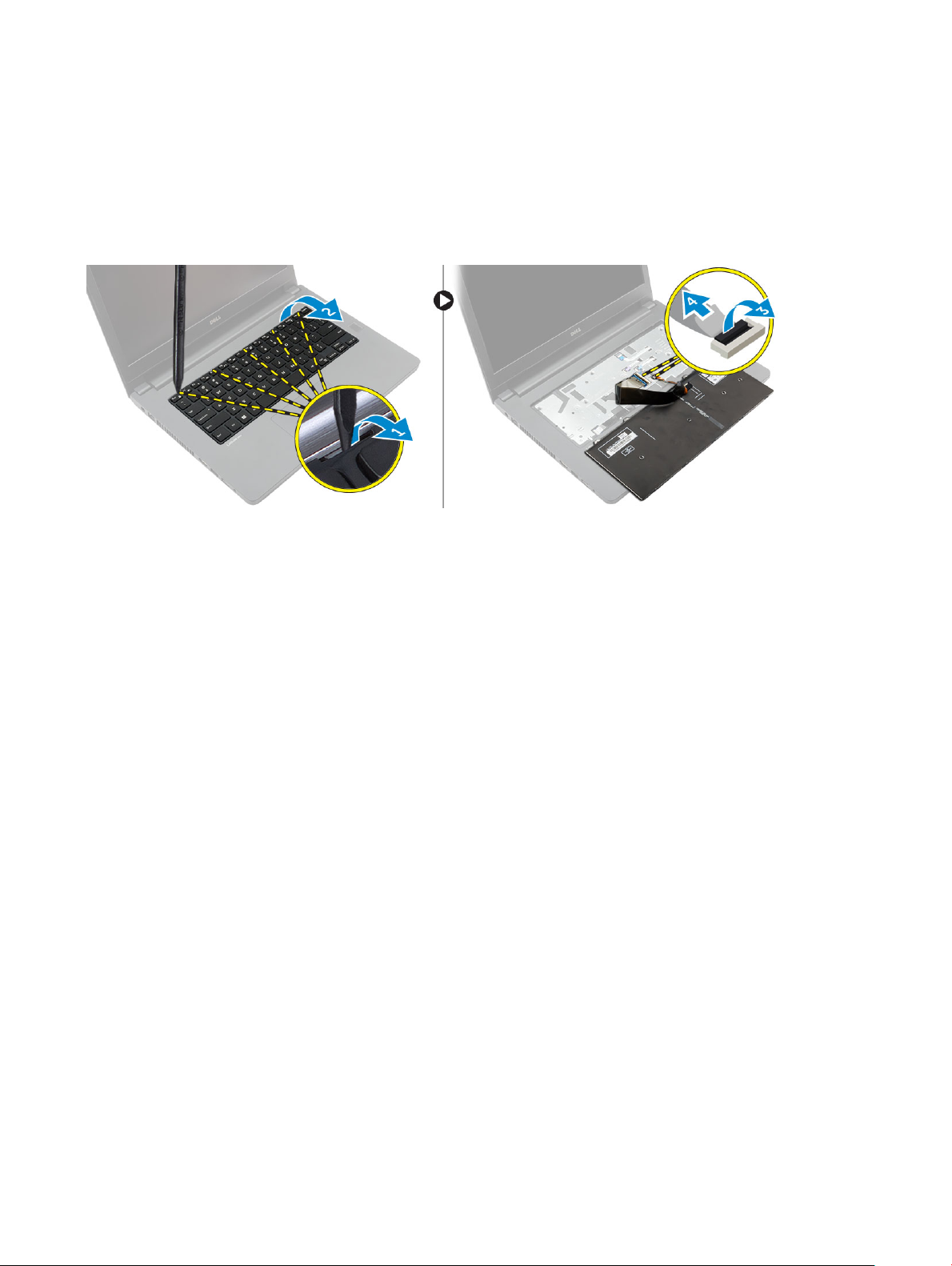
卸下鍵盤
1 按照拆裝電腦內部元件之前中的程序進行操作。
2 卸下電池。
3 翻轉電腦,然後打開顯示器以拿取鍵盤。
4 若要卸下鍵盤:
a 使用塑膠劃線器,從邊緣鬆開鍵盤 [1],然後將它從電腦抬起取出 [2]。
b 鬆開閂鎖,並從主機板上的連接器拔下鍵盤纜線 [3, 4]。
安裝鍵盤
1 將鍵盤纜線連接至主機板上的連接器。
2 將鍵盤放在電腦上,並沿著邊緣壓下,直至其卡至定位。
3 安裝電池。
4 按照拆裝電腦內部元件之後中的程序進行操作。
卸下硬碟機組件
1 按照拆裝電腦內部元件之前中的程序進行操作。
2 卸下:
a 電池
b 基座護蓋
3 若要卸下硬碟機組件:
a 卸下將硬碟機組件固定至電腦的螺絲 [1]。
b 從主機板上的連接器拔下硬碟機組件 [2]。
c 提起硬碟機組件,並將其從電腦卸下 [3]。
10
卸下和安裝元件
Page 11
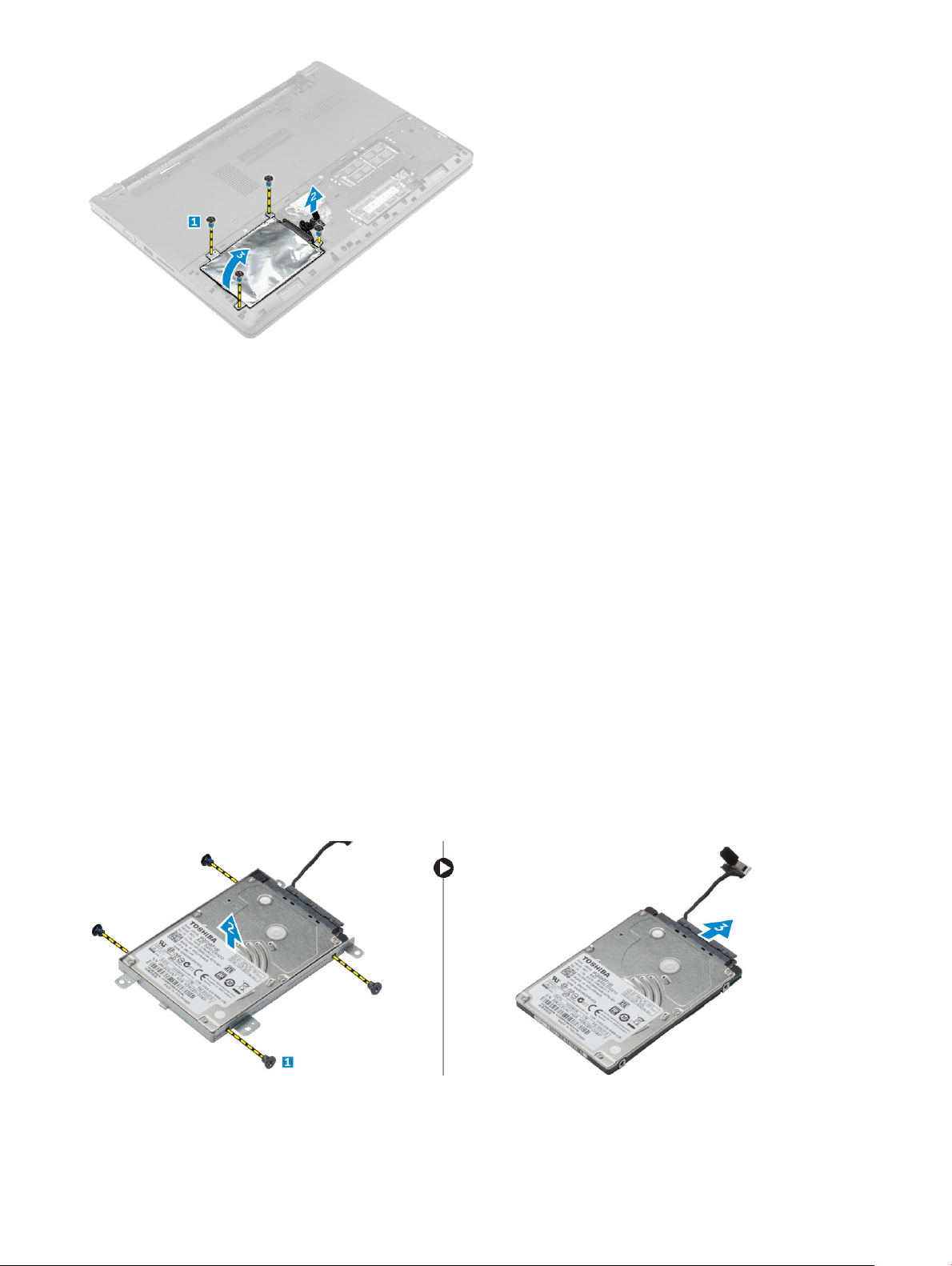
安裝硬碟機組件
1 將硬碟機組件裝回電腦的插槽中。
2 將硬碟機纜線連接至主機板上的連接器。
3 鎖緊將硬碟機組件固定至電腦的螺絲。
4 安裝:
a 電池
b 基座護蓋
5 按照拆裝電腦內部元件之後中的程序進行操作。
卸下硬碟機托架
1 按照拆裝電腦內部元件之前中的程序進行操作。
2 卸下:
a 電池
b 基座護蓋
c 硬碟機組件
3 若要卸下硬碟機托架:
a 卸下從硬碟機組件鬆開硬碟機托架的螺絲 [1]。
b 從硬碟機托架卸下硬碟機 [2]。
c 從硬碟機拔下硬碟機纜線 [3]。
卸下和安裝元件
11
Page 12
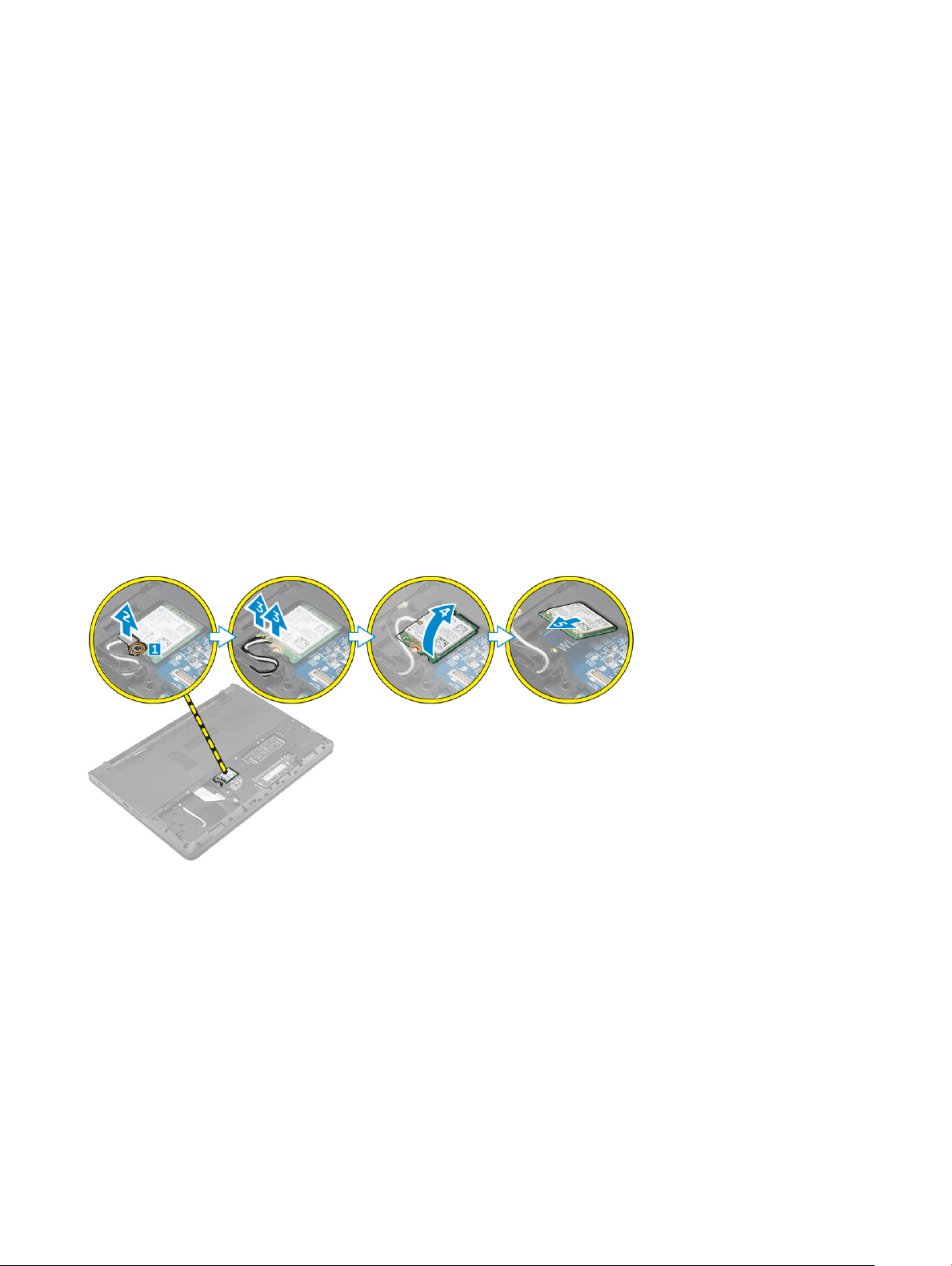
安裝硬碟機托架
1 將硬碟機纜線連接至硬碟機上的連接器。
2 將硬碟機托架置於硬碟機上,並對準硬碟機兩側上的螺絲固定架。
3 鎖緊將硬碟機托架固定至硬碟機的螺絲。
4 安裝:
a 硬碟機組件
b 基座護蓋
c 電池
5 按照拆裝電腦內部元件之後中的程序進行操作。
卸下 WLAN 卡
1 按照拆裝電腦內部元件之前中的程序進行操作。
2 卸下:
a 電池
b 基座護蓋
3 若要卸下 WLAN 卡:
a 鬆開緊固螺絲 [1],從 WLAN 卡卸下金屬彈片 [2]。
b 從 WLAN 卡拔下 WLAN 纜線 [3]。
c 使用塑膠劃線器,從電腦鬆開 WLAN 卡 [4]。
d 從連接器拔下 WLAN 卡以將它卸下 [5]。
安裝 WLAN 卡
1 將 WLAN 卡連接至主機板上的連接器。
2 將 WLAN 天線纜線連接至 WLAN 卡上的連接器。
3 放置金屬彈片,使它對準 WLAN 卡上的螺絲固定架以固定 WLAN 纜線。
4 鎖緊將 WLAN 卡固定至電腦的緊固螺絲。
5 安裝:
a 基座護蓋
b 電池
6 按照拆裝電腦內部元件之後中的程序進行操作。
12
卸下和安裝元件
Page 13
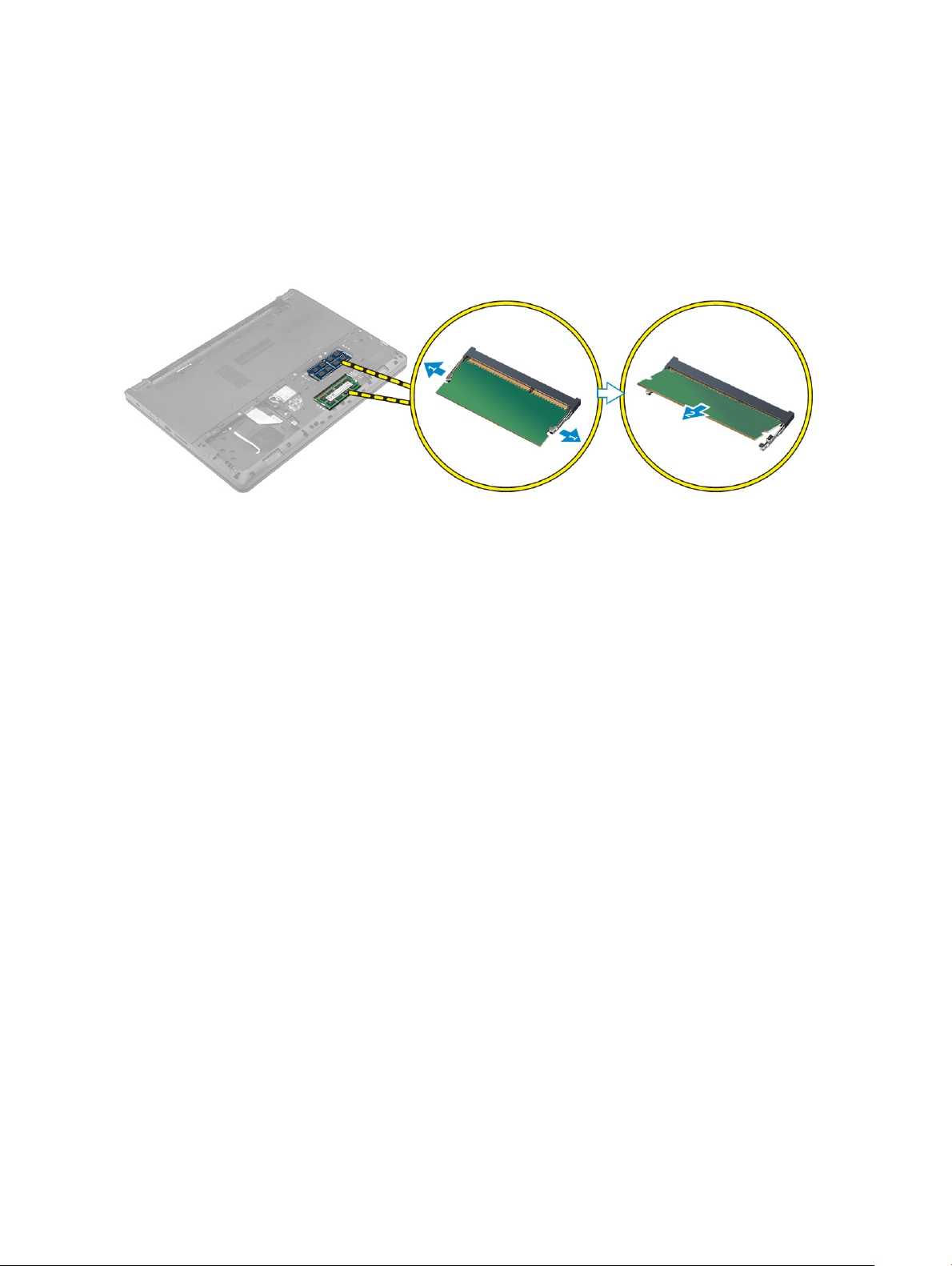
卸下記憶體模組
1 按照拆裝電腦內部元件之前中的程序進行操作。
2 卸下:
a 電池
b 基座護蓋
3 若要卸下記憶體模組:
a 從記憶體模組鬆開固定夾,直到記憶體模組彈出 [1]。
b 從連接器拔下記憶體模組,將它從電腦卸下 [2]。
安裝記憶體模組
1 將記憶體模組插入連接器,然後壓下直到記憶體模組卡至定位。
2 安裝:
a 基座護蓋
b 電池
3 按照拆裝電腦內部元件之後中的程序進行操作。
卸下手掌墊
1 按照拆裝電腦內部元件之前中的程序進行操作。
2 卸下:
a 電池
b 基座護蓋
c 硬碟機組件
d 鍵盤
3 卸下將手掌墊固定至電腦的螺絲。
卸下和安裝元件
13
Page 14
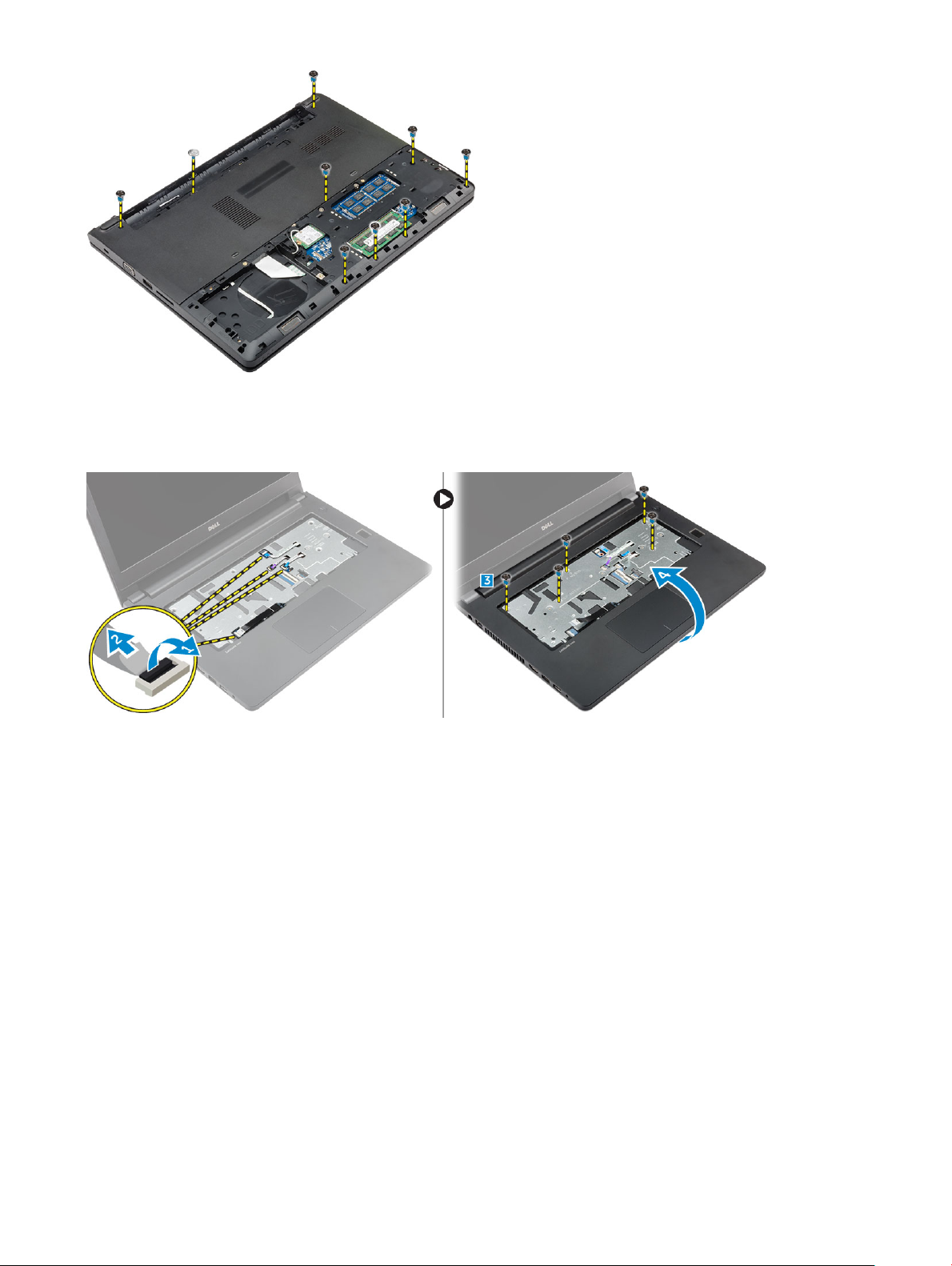
4 若要卸下手掌墊:
a 打開顯示器,然後鬆開閂鎖從主機板上的連接器拔下電源按鈕、指紋讀取器、觸控墊和 LED 纜線 [1, 2]。
b 卸下將手掌墊固定至電腦的螺絲 [3] 。
c 使用塑膠劃線器,從邊緣鬆開手掌墊,然後將它從電腦卸下 [4]。
安裝手掌墊
1 將手掌墊放在電腦上,並沿著邊緣壓下,直至其卡至定位。
2 將電源按鈕、指紋讀取器、觸控墊和 LED 纜線連接至主機板上的連接器。
3 翻轉電腦,然後卸下將手掌墊固定至電腦的螺絲。
4 安裝:
a 鍵盤
b 硬碟機組件
c 基座護蓋
d 電池
5 按照拆裝電腦內部元件之後中的程序進行操作。
卸下幣式電池
1 按照拆裝電腦內部元件之前中的程序進行操作。
2 卸下:
a 電池
b 基座護蓋
14
卸下和安裝元件
Page 15
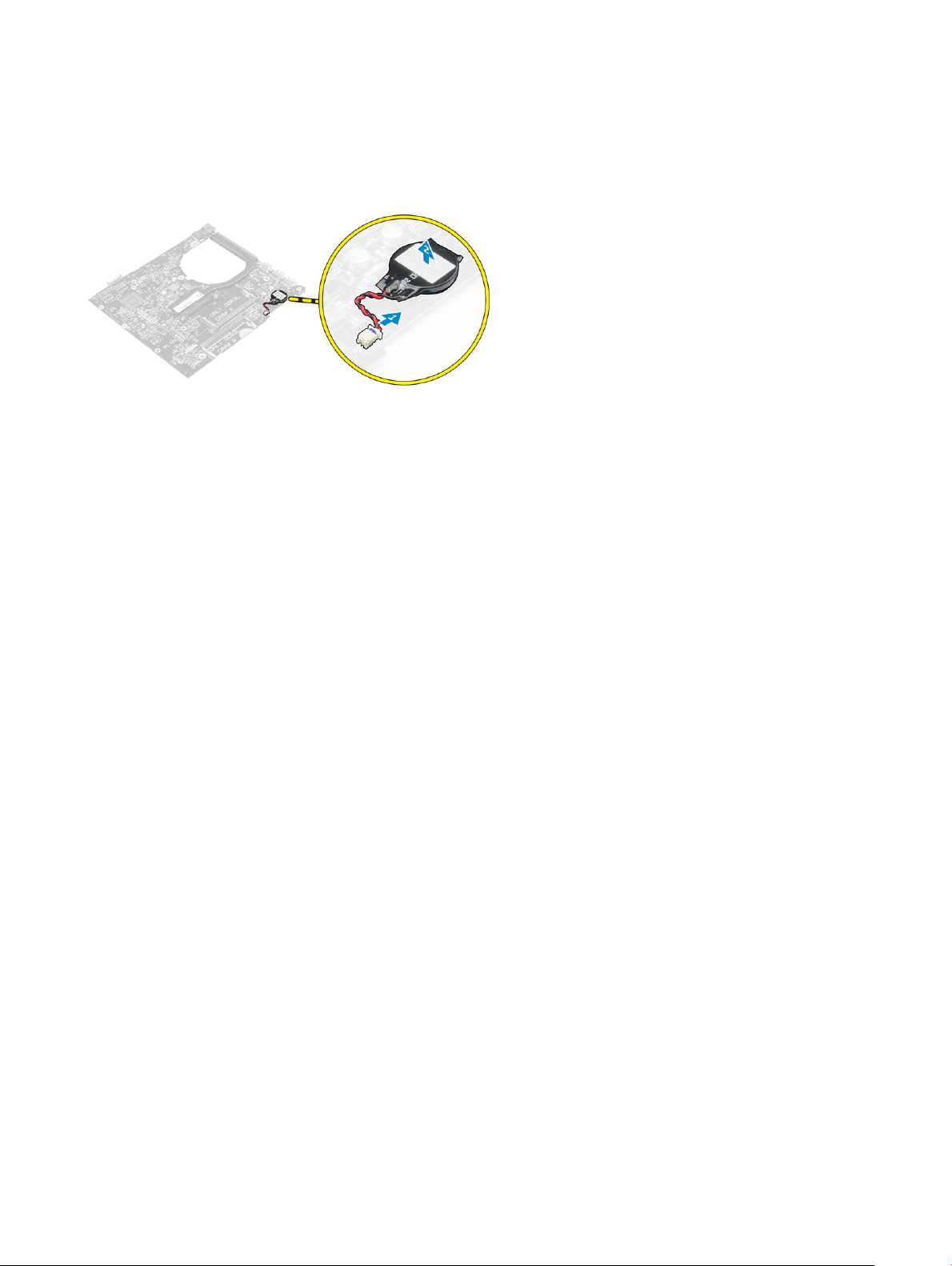
c 硬碟機組件
d 鍵盤
e 手掌墊
f 主機板
3 若要卸下幣式電池:
a 從主機板的連接器拔下幣式電池纜線。
b 提起幣式電池,並將其從主機板卸下。
安裝幣式電池
1 將幣式電池固定至主機板上的插槽。
2 將幣式電池連接至主機板上的連接器。
3 安裝:
a 主機板
b 手掌墊
c 鍵盤
d 硬碟機組件
e 基座護蓋
f 電池
4 按照拆裝電腦內部元件之後中的程序進行操作。
卸下 USB 板
1 按照拆裝電腦內部元件之前中的程序進行操作。
2 卸下:
a 電池
b 基座護蓋
c 硬碟機組件
d 鍵盤
e 手掌墊
3 若要卸下 USB 板:
a 提起閂鎖,然後從 USB 板上的連接器上拔下 USB 板纜線 [1, 2]。
b 卸下將 USB 板固定至電腦的螺絲 [3]。
c 提起 USB 板,並將其從電腦卸下 [4]。
卸下和安裝元件
15
Page 16

安裝 USB 板
1 將 USB 板置入電腦的插槽中。
2 鎖緊將 USB 板固定至電腦的螺絲。
3 將 USB 板纜線連接至 USB 板上的連接器。
4 安裝:
a 手掌墊
b 鍵盤
c 硬碟機組件
d 基座護蓋
e 電池
5 按照拆裝電腦內部元件之後中的程序進行操作。
卸下 VGA 板
1 按照拆裝電腦內部元件之前中的程序進行操作。
2 卸下:
a 電池
b 基座護蓋
c 硬碟機組件
d 鍵盤
e 手掌墊
3 若要卸下 VGA 板:
a 撕下膠帶以拿取 VGA 板纜線 [1]。
b 提起閂鎖,然後從 VGA 板上的連接器上拔下 VGA 板纜線 [2, 3]。
c 卸下將 VGA 板固定至電腦的螺絲。
d 提起 VGA 板,並將其從電腦卸下 [4]。
16
卸下和安裝元件
Page 17

安裝 VGA 板
1 將 VGA 板置入電腦的插槽中。
2 鎖緊將 VGA 板固定至電腦的螺絲。
3 將 VGA 板纜線連接至 VGA 板上的連接器。
4 黏貼膠帶以固定 VGA 板纜線。
5 安裝:
a 手掌墊
b 鍵盤
c 硬碟機組件
d 基座護蓋
e 電池
6 按照拆裝電腦內部元件之後中的程序進行操作。
卸下喇叭
1 按照拆裝電腦內部元件之前中的程序進行操作。
2 卸下:
a 電池
b 基座護蓋
c 硬碟機組件
d 鍵盤
e 手掌墊
3 若要卸下喇叭:
a 從主機板上的連接器上拔下喇叭纜線 [1]。
b 提起左側喇叭,並將其從電腦卸下 [2]。
c 將喇叭纜線從固定導軌鬆開。
d 提起右側喇叭,並將其從電腦卸下 [2]。
安裝喇叭
1 將喇叭置於電腦兩邊的插槽。
2 將喇叭纜線對準穿過固定導軌。
3 將喇叭纜線連接至主機板上的連接器。
卸下和安裝元件
17
Page 18

4 安裝:
a 手掌墊
b 鍵盤
c 硬碟機組件
d 基座護蓋
e 電池
5 按照拆裝電腦內部元件之後中的程序進行操作。
卸下系統風扇
1 按照拆裝電腦內部元件之前中的程序進行操作。
2 卸下:
a 電池
b 基座護蓋
c 硬碟機組件
d 鍵盤
e 手掌墊
3 若要卸下系統風扇:
a 從主機板上的連接器拔下系統風扇纜線 [1]。
b 卸下將系統風扇固定至電腦的螺絲 [2]。
c 提起系統風扇,並將其從電腦卸下 [3]。
安裝系統風扇
1 將系統風扇置入電腦的插槽中。
2 鎖緊將系統風扇固定至電腦的螺絲。
3 將系統風扇纜線連接至主機板上的連接器。
4 安裝:
a 手掌墊
b 鍵盤
c 硬碟機組件
d 基座護蓋
e 電池
5 按照拆裝電腦內部元件之後中的程序進行操作。
18
卸下和安裝元件
Page 19

卸下顯示器纜線
1 按照拆裝電腦內部元件之前中的程序進行操作。
2 卸下:
a 電池
b 基座護蓋
c 硬碟機組件
d 鍵盤
e 手掌墊
3 若要卸下顯示器纜線:
a 卸下螺絲將固定顯示器纜線的金屬彈片鬆開 [1] 。
b 抬起金屬彈片以拿取顯示器纜線 [2] 。
c 撕下固定顯示器纜線的膠帶 [3]。
d 從主機板上的連接器上拔下顯示器纜線 [4]。
安裝顯示器纜線
1 將顯示器纜線連接至主機板上的連接器。
2 貼上膠帶以固定顯示器纜線。
3 將金屬彈片放在顯示器纜線上。
4 鎖緊螺絲以固定金屬彈片。
5 安裝:
a 手掌墊
b 鍵盤
c 硬碟機組件
d 基座護蓋
e 電池
6 按照拆裝電腦內部元件之後中的程序進行操作。
卸下電源連接器連接埠
1 按照拆裝電腦內部元件之前中的程序進行操作。
2 卸下:
a 電池
b 基座護蓋
c 硬碟機組件
d 鍵盤
e 手掌墊
卸下和安裝元件
19
Page 20

f 顯示器纜線
3 若要卸下電源連接器連接埠:
a 從主機板的連接器拔下電源連接器連接埠纜線 [1]。
b 從預留位置鬆開電源連接器連接埠纜線。
c 卸下將電源連接器連接埠固定至電腦的螺絲 [2]。
d 提起電源連接器連接埠,並將其從電腦卸下 [3]。
安裝電源連接器連接埠
1 將電源連接器連接埠插入電腦的插槽。
2 將電源連接器連接埠纜線穿過固定導軌。
3 將電源變壓器連接埠纜線連接至主機板的連接器。
4 鎖緊將電源連接器連接埠固定至電腦的螺絲。
5 安裝:
a 顯示器纜線
b 手掌墊
c 鍵盤
d 硬碟機組件
e 基座護蓋
f 電池
6 按照拆裝電腦內部元件之後中的程序進行操作。
卸下主機板
1 按照拆裝電腦內部元件之前中的程序進行操作。
2 卸下:
a 電池
b 基座護蓋
c 硬碟機組件
d WLAN 卡
e 記憶體
f 鍵盤
g 手掌墊
h 顯示器纜線
i 系統風扇
3 若要卸下主機板:
a 從主機板的連接器拔下纜線。
20
卸下和安裝元件
Page 21

b 卸下將主機板固定至電腦的螺絲 [1]。
c 提起主機板,並將其從電腦卸下 [2]。
安裝主機板
1 將主機板置入電腦的插槽中。
2 將所有電源線連接至主機板上的連接器
3 鎖緊將主機板固定至電腦的螺絲。
4 安裝:
a 系統風扇
b 顯示器纜線
c 手掌墊
d 鍵盤
e 記憶體
f WLAN 卡
g 硬碟機組件
h 基座護蓋
i 電池
5 按照拆裝電腦內部元件之後中的程序進行操作。
卸下散熱器
1 按照拆裝電腦內部元件之前中的程序進行操作。
2 卸下:
a 電池
b 基座護蓋
c 硬碟機組件
d WLAN 卡
e 記憶體
f 鍵盤
g 手掌墊
h 顯示器纜線
i 系統風扇
j 主機板
3 若要卸下散熱器:
a 卸下將散熱器固定至主機板的螺絲 [1, 2, 3]。
卸下和安裝元件
21
Page 22

b 提起散熱器,並將其從電腦卸下 [4]。
安裝散熱器
1 將散熱器對準主機板上的螺絲固定架。
2 鎖緊將散熱器固定至主機板的螺絲。
3 安裝:
a 主機板
b 系統風扇
c 顯示器纜線
d 手掌墊
e 鍵盤
f 記憶體
g WLAN 卡
h 硬碟機組件
i 基座護蓋
j 電池
4 按照拆裝電腦內部元件之後中的程序進行操作。
卸下顯示器組件
1 按照拆裝電腦內部元件之前中的程序進行操作。
2 卸下:
a 電池
b 基座護蓋
c 硬碟機組件
d WLAN 卡
e 記憶體
f 鍵盤
g 手掌墊
h 顯示器纜線
i 電源連接器連接埠
j 系統風扇
k 主機板
3 若要卸下顯示器組件:
a 從電腦的兩側卸下橡膠 [1]。
22
卸下和安裝元件
Page 23

b 卸下將顯示器組件固定至機箱的螺絲 [2]。
c 提起顯示器組件,並將其從機箱卸下 [3]。
安裝顯示器組件
1 放置顯示器組件,對準電腦的螺絲固定架。
2 將橡膠墊置於電腦的兩側。
3 鎖緊將顯示器組件固定至機箱的螺絲。
4 安裝:
a 主機板
b 系統風扇
c 顯示器纜線
d 電源連接器連接埠
e 手掌墊
f 鍵盤
g 記憶體
h WLAN 卡
i 硬碟機組件
j 基座護蓋
k 電池
5 按照拆裝電腦內部元件之後中的程序進行操作。
卸下顯示器前蓋
1 按照拆裝電腦內部元件之前中的程序進行操作。
2 卸下:
a 電池
b 基座護蓋
c 硬碟機組件
d WLAN 卡
e 記憶體
f 鍵盤
g 手掌墊
h 顯示器纜線
i 系統風扇
j 主機板
卸下和安裝元件
23
Page 24

k 電源連接器連接埠
l 顯示器組件
3 若要卸下顯示器前蓋:
a 使用塑膠劃線器,從顯示器組件底部鬆開顯示器前蓋 [1]。
b 從顯示器前蓋邊緣將其鬆開,並從顯示器組件卸下顯示器前蓋 [2, 3, 4]。
安裝顯示器前蓋
1 將顯示器前蓋放在電腦上,並沿著邊緣壓下,直至其卡至定位。
2 安裝:
a 顯示器組件
b 電源連接器連接埠
c 主機板
d 系統風扇
e 顯示器纜線
f 手掌墊
g 鍵盤
h 記憶體
i WLAN 卡
j 硬碟機組件
k 基座護蓋
l 電池
3 按照拆裝電腦內部元件之後中的程序進行操作。
卸下攝影機
1 按照拆裝電腦內部元件之前中的程序進行操作。
2 卸下:
a 電池
b 基座護蓋
c 硬碟機組件
d WLAN 卡
e 記憶體
f 鍵盤
g 手掌墊
24
卸下和安裝元件
Page 25

h 顯示器纜線
i 系統風扇
j 主機板
k 電源連接器連接埠
l 顯示器組件
m 顯示器前蓋
3 若要卸下攝影機:
a 從顯示器組件上的連接器上拔下攝影機纜線 [1]。
b 從顯示器組件抬起並卸下攝影機 [2]。
安裝攝影機
1 將攝影機插入顯示器組件上的插槽。
2 將攝影機纜線連接至顯示器組件上的連接器。
3 安裝:
a 顯示器前蓋
b 顯示器組件
c 電源連接器連接埠
d 主機板
e 系統風扇
f 顯示器纜線
g 手掌墊
h 鍵盤
i 記憶體
j WLAN 卡
k 硬碟機組件
l 基座護蓋
m 電池
4 按照拆裝電腦內部元件之後中的程序進行操作。
卸下顯示板
1 按照拆裝電腦內部元件之前中的程序進行操作。
2 卸下:
a 電池
b 基座護蓋
卸下和安裝元件
25
Page 26

c 硬碟機組件
d WLAN 卡
e 記憶體
f 鍵盤
g 手掌墊
h 顯示器纜線
i 系統風扇
j 主機板
k 電源連接器連接埠
l 顯示器組件
m 顯示器前蓋
3 若要卸下顯示板:
a 卸下將顯示板固定至顯示器組件的螺絲 [1]。
b 從顯示器組件卸下顯示板 [2]。
c 撕下膠帶 [3],然後從顯示板上的連接器拔下 LVDS 纜線 [4]。
安裝顯示板
1 將 LVDS 纜線連接至顯示板上的連接器。
2 貼上膠帶以固定 LVDS 纜線。
3 將顯示板對準顯示器組件上的螺絲固定架。
4 鎖緊將顯示板固定至顯示器組件的螺絲。
5 安裝:
a 顯示器前蓋
b 顯示器組件
c 電源連接器連接埠
d 主機板
e 系統風扇
f 顯示器纜線
g 手掌墊
h 鍵盤
i 記憶體
j WLAN 卡
k 硬碟機組件
l 基座護蓋
m 電池
26
卸下和安裝元件
Page 27

6 按照拆裝電腦內部元件之後中的程序進行操作。
卸下和安裝元件
27
Page 28

系統設定可讓您管理電腦硬體並指定 BIOS 等級選項。從系統設定,您可以:
• 在您新增或卸下硬體後變更 NVRAM 設定
• 檢視系統硬體組態
• 啟用或停用內建裝置
• 設定效能和電源管理臨界值
• 管理您的電腦安全性
主題:
• 開機順序
• 導覽鍵
• 系統設定概觀
• 存取系統設定
• 一般畫面選項
• System Conguration (系統組態) 畫面選項
• Video (影像) 畫面選項
• Security (安全性) 畫面選項
• Secure Boot (安全開機) 畫面選項
• Performance (效能) 畫面選項
• Power Management (電源管理) 畫面選項
• POST Behavior (POST 行為) 畫面選項
• Virtualization Support (虛擬支援) 畫面選項
• Wireless (無線) 畫面選項
• Maintenance (維護) 畫面選項
• System Log (系統記錄) 畫面選項
• 更新 BIOS
• 系統與設定密碼
3
系統設定
開機順序
Boot Sequence (開機順序) 可讓您略過系統設定定義的開機裝置順序,並直接開機至特定裝置 (例如:光碟機或硬碟)。在開機自我測
試 (POST) 期間,當螢幕上出現 Dell 標誌時,您可以:
• 按下 F2 鍵存取系統設定
• 按下 F12 鍵顯示單次開機功能表
單次開機功能表會顯示可用的開機裝置,包括診斷選項。可用的開機功能表選項有:
• 抽取式磁碟機 (如果有的話)
• STXXXX 磁碟機
註: XXX 代表 SATA 磁碟機編號。
• 光碟機
28
系統設定
Page 29

• 診斷
註: 選擇 Diagnostics (診斷) 將會顯示 ePSA diagnostics (ePSA 診斷) 畫面。
開機順序畫面也會顯示選項,讓您存取系統設定畫面。
導覽鍵
下表顯示系統設定的導覽鍵。
註: 在大部分的系統設定選項上,您所做變更會被儲存,但是必須等到您重新啟動系統後,變更才會生效。
表 1. 導覽鍵
按鍵 導覽
向上方向鍵 移至上一個欄位。
向下方向鍵 移至下一個欄位。
Enter
空白鍵 展開或收合下拉式清單 (如果有的話)。
標籤 移至下個焦點區域。
可讓您在選取欄位中選擇值 (如果有的話) 或移至欄位中的連結。
註: 僅適用於標準圖形瀏覽器。
Esc
F1
移動到上個頁面,直到您看見主畫面。在主畫面中按下 Esc 即會顯示訊息,其會提示您儲存未儲存的變更
並重新啟動系統。
顯示系統設定說明檔。
系統設定概觀
系統設定可讓您:
• 在新增、變更或卸下任何電腦硬體之後,變更系統組態資訊。
• 設定或變更使用者可選的選項,例如使用者密碼。
• 讀取目前記憶體的容量,或者設定已安裝的硬碟機類型。
使用系統設定之前,建議您記下系統設定的螢幕資訊,以備將來參考。
警示
: 除非您是相當有經驗的電腦使用者,否則請勿變更此程式的設定。某些變更可能會導致電腦工作異常。
存取系統設定
1 開啟 (或重新啟動) 電腦。
2 出現白色 Dell 徽標後,請立刻按 F2 鍵。
顯示 System Setup (系統設定) 畫面。
註: 如果您未立即按下並已出現作業系統徽標,請繼續等待直到出現桌面。然後關閉電腦,並再試一次。
註: 出現 DELL 徽標後,您也可按下 F12 鍵,然後選取 BIOS Setup (BIOS 設定)。
一般畫面選項
此部分列出您電腦的主要硬體功能。
系統設定
29
Page 30

選項 說明
系統資訊
電池資訊 顯示電池狀態,以及連接至電腦的交流電變壓器類型。
啟動順序
• System Information (系統資訊):顯示 BIOS Version (BIOS 版本)、Service Tag (服務標籤)、Asset Tag (資產
標籤)、Ownership Date (擁有權日期)、Manufacture Date (製造日期),以及 Express Service Code (快速服
務代碼)。
• Memory Information(記憶體資訊):顯示 Memory Installed(已安裝的記憶體)、Memory Available(可用
記憶體)、
Technology(記憶體技術)、DIMM A Size(DIMM A 大小)和 DIMM B Size(DIMM B 大小)。
• Processor Information(處理器資訊):顯示 Processor Type(處理器類型)、Core Count(核心計數)、
Processor ID(處理器 ID)、Current Clock Speed(目前時脈速度)、Minimum Clock Speed(最小時脈速
度)、Maximum Clock Speed(最大時脈速度)、Processor L2 Cache(處理器第二級快取記憶體)、
Processor L3 Cache(處理器第三級快取記憶體)、HT Capable(HT 支援)和 64-Bit Technology(64 位元
技術)。
• 裝置資訊:顯示主硬碟、SATA-0、M.2PCIe SSD-0、Dock eSATA 裝置、LOM MAC 位址、影像控制器、影
像 BIOS 版本、影像記憶體、面板類型、原生解析度、音效控制器、WiFi 裝置、WiGig 裝置、行動裝置、
藍牙裝置 。
Boot Sequence
Boot List Options
Memory Speed(記憶體速度)、Memory Channels Mode(記憶體通道模式)、Memory
可讓您變更電腦嘗試尋找作業系統的順序。選項包括:
• Windows 啟動管理員
• UEFI:硬碟詳細資料
可讓您變更啟動清單選項:
• Legacy (傳統)
• UEFI(預設為啟用)
Advanced Boot
Options
Date/Time
此選項可讓您載入傳統選用 ROM。在預設下,會停用 Enable Legacy Option ROMs (啟用傳統選用 ROM)。
可讓您變更日期和時間。
System Conguration (系統組態) 畫面選項
選項 說明
Integrated NIC
SATA Operation
可讓您設定內建網路控制器。選項包括:
• Disabled (已停用)
• Enabled (已啟用)
• Enabled w/PXE (已啟用 w/PXE):此選項預設為啟用。
可讓您設定內部 SATA 硬碟機控制器。選項包括:
• Disabled (已停用)
• AHCI
:此選項預設為啟用。
Drives
30
可讓您設定機載 SATA 磁碟機。所有磁碟機預設為啟用。選項包括:
• SATA-0
系統設定
Page 31

選項 說明
SMART Reporting
此欄位可控制在系統啟動期間是否報告內建磁碟機的硬碟機錯誤。此技術屬於 SMART (自動監測分析與報告
技術) 規格。此選項預設為停用。
• Enable Smart Reporting (啟用 SMART 報告)
USB Conguration
Audio
Keyboard
Illumination
Keyboard Backlight
with AC
此欄位可設定內建 USB 控制器。如果 Boot Support (啟動支援) 已啟用,系統會允許從任何類型的 USB 大型
儲存裝置 (HDD、隨身碟、軟碟機) 啟動。
如果 USB 連接埠已啟用,附接至此連接埠的裝置已啟用並可供作業系統使用。
如果 USB 連接埠已停用,作業系統無法偵測到附接至此連接埠的裝置。
選項包括 :
• Enable USB Boot Support (啟用 USB 開機支援) (預設為啟用)
• Enable External USB Port (啟用外接式 USB 連接埠) (預設為啟用)
此欄位可啟用或停用整合式音效控制器。在預設下,Enable Audio (啟用音效) 選項已選取。
• Enable Microphone (啟用麥克風) (預設為啟用)
• Enable Internal Speaker (啟用內建喇叭) (預設為啟用)
此欄位允許您選擇鍵盤照明功能的作業模式。鍵盤亮度等級可設定為從 0% 至 100%。選項包括 :
• Disabled (已停用)
• Dim (暗)
• Bright (亮) (預設為啟用)
Keyboard Backlight with AC (附 AC 的鍵盤照明) 選項不影響主鍵盤照明功能。Keyboard Illumination (鍵盤照明)
將繼續支援各種照明等級。此欄位會在背光啟用時有作用。
Unobtrusive Mode
Miscellaneous
Devices
此選項在啟用時,按下 Fn+F7 會啟動系統的所有指示燈和音效。如要繼續正常運作,請再次按下 Fn+F7。此
選項預設為停用。
可讓您啟用或停用下列裝置:
• Enable Microphone (啟用麥克風)
• Enable Camera (啟用攝影機)
• Enable Hard Drive Free Fall Protection (啟用硬碟機摔落保護)
• Enable Media Card (啟用媒體卡)
• Disable Media Card (停用媒體卡)
註: 所有裝置預設為啟用。
Video (影像) 畫面選項
選項 說明
LCD Brightness
Switchable
Graphics
註: 只有當顯示卡已安裝在系統中時,才會顯示影像設定。
可讓您根據電源 (On Battery (使用電池) 和 On AC (使用交流電)) 設定顯示器亮度。
可讓您啟用或停用可交換圖形技術,例如 NVIDIA、Optimus 和 AMD Powerexpress\X99。
系統設定
31
Page 32

Security (安全性) 畫面選項
選項 說明
Admin Password
可讓您設定、變更或刪除管理員密碼。
註: 您必須先設定管理員密碼,然後設定系統或硬碟機密碼。刪除管理員密碼會自動刪除系統密碼和硬碟
機密碼。
註: 密碼變更成功後,會立即生效。
預設設定:未設定
System Password
Internal HDD-0
Password
Strong Password
Password
Conguration
Password Bypass
可讓您設定、變更或刪除系統密碼。
註: 密碼變更成功後,會立即生效。
預設設定:未設定
可讓您設定、變更或刪除系統內部硬碟的密碼。
預設設定:未設定
可讓您強制此選項,一律設定增強式密碼。
預設設定:未選取 Enable Strong Password (啟用增強式密碼)。
註: 如果啟用增強式密碼,管理員密碼和系統密碼必須包含至少一個大寫字元、一個小寫字元並且必須包
含至少 8 個字元。
可讓您決定管理員和系統密碼的最小和最大長度。
可讓您啟用或停用略過系統密碼和內建 HDD 密碼 (如果已設定) 的權限。選項包括:
• Disabled (已停用)
• Reboot bypass (重新啟動略過)
預設設定:Disabled (已停用)
Password Change
Non-Admin Setup
Changes
TPM Security
32
系統設定
可讓您在已設定管理員密碼的情況下,啟用或停用對系統密碼和硬碟機密碼的權限。
預設設定:Allow Non-Admin Password Changes (允許無管理員密碼變更) 已選取。
可讓您決定當管理員密碼設定時,是否允許變更設定選項。如果選擇停用,管理員密碼會鎖定設定選項。
可讓您在 POST 期間啟用可信賴平台模組 (TPM)。可用的選項有:
• TPM Security
• Clear (清除)
• TPM ACPI Support (TPM ACPI 支援)
• TPM PPI Provision Override (TPM PPI 提供覆寫)
• TPM PPI Deprovision Override (TPM PPI 取消提供覆寫)
• Deactivate (關閉)
• Activate (啟動)
Page 33

選項 說明
註: 所有 Windows 作業系統都支援 TPM 1.2 版。
Computrace
CPU XD Support
Admin Setup
Lockout
可讓您啟動或停用可選的 Computrace 軟體。選項包括:
• Deactivate (關閉)
• Disable (停用)
• Activate (啟動)
註: Activate (啟動) 和 Disable (停用) 選項將可永久啟動或停用此功能,而且不允許做進一步變更
預設設定:Deactivate (關閉)
可讓您啟用處理器的 Execute Disable (執行停用) 模式。
Enable CPU XD Support (啟用 CPU XD 支援) (預設值)
可讓您在已設定管理員密碼的情況下,阻止使用者進入設定程式。
預設設定:Enable Admin Setup Lockout (啟用管理員設定鎖定) 未選取。
Secure Boot (安全開機) 畫面選項
選項 說明
Secure Boot Enable
此選項會啟用或停用 Secure Boot (安全開機) 功能。
Expert Key
Management
• Disabled (已停用)
• Enabled (已啟用)
預設設定:Enabled (已啟用)。
可讓您在系統為 Custom Mode (自訂模式) 時,才使用安全性金鑰資料庫。Enable Custom Mode (啟用自訂模
式) 選項預設為停用。選項包括:
• PK
• KEK
• db
• dbx
如果您啟用 Custom Mode (自訂模式),將會出現 PK、KEK、db 及 dbx 的相關選項。選項包括:
• Save to File (儲存至檔案)—將金鑰儲存至使用者選取的檔案
• Replace from File (從檔案取代)—將目前的金鑰取代為使用者選取檔案中的金鑰
• Append from File (從檔案附加)—從使用者選取的檔案中將金鑰新增至目前的資料庫
• Delete (刪除)—刪除選取的金鑰
• Reset All Keys (重設所有金鑰)—重設為預設設定
• Delete All Keys (刪除所有金鑰)—刪除所有金鑰
註: 如果您停用 Custom Mode (自訂模式),將會清除您做的所有變更,並將金鑰還原至預設設定。
系統設定
33
Page 34

Performance (效能) 畫面選項
選項 說明
Multi Core Support
(多核心支援)
此欄位可指定處理器啟用一個核心還是所有核心。附加核心可以提升某些應用程式的效能。此選項預設為啟
用。可讓您啟用或停用處理器的多核心支援。安裝的處理器支援兩個核心。如果啟用 Multi Core Support (多核
心支援),會啟用兩個核心。如果停用 Multi Core Support (多核心支援),則會啟用一個核心。
• Enable Multi Core Support (啟用多核心支援)
預設設定:此選項為啟用。
Intel SpeedStep
C-States Control
Hyper-Thread
Control
可讓您啟用或停用 Intel SpeedStep 功能。
• Enable Intel SpeedStep (啟用 Intel SpeedStep)
預設設定:此選項為啟用。
可讓您啟用或停用其他的處理器睡眠狀態。
• C states (C 狀態)
預設設定:此選項為啟用。
可讓您啟用或停用處理器的 Hyper-Threading。
• Disabled (已停用)
• Enabled (已啟用)
預設設定:Enabled (已啟用)。
Power Management (電源管理) 畫面選項
選項 說明
AC Behavior
可讓您啟用或停用在連接交流電變壓器時電腦自動開機的行為。
預設設定:Wake on AC (連接至交流電時喚醒) 未選取。
Auto On Time
USB Wake Support
34
系統設定
可讓您設定電腦必須自動開機的時間。選項包括:
• Disabled (已停用)
• Every Day (每天)
• Weekdays (工作日)
• Select Days (選擇天數)
預設設定:Disabled (已停用)
可讓您啟用 USB 裝置將系統從待機狀態喚醒的功能。
註: 只有當連接交流電變壓器時,才能使用此功能。如果在待命狀態期間拔下交流電變壓器,將會中斷所
有 USB 連接埠的供電,以節省電池電能。
• Enable USB Wake Support (啟用 USB 喚醒支援)
Page 35

選項 說明
預設設定:此選項已停用。
Wireless Radio
Control
Wake on LAN/
WLAN
Block Sleep
Advanced Battery
Charge
Conguration
可讓您啟用或停用自動從有線或無線網路切換的功能,不受實體連線的影響。
• Control WLAN Radio (控制 WLAN 無線電)
預設設定:此選項已停用。
可讓您啟用或停用此功能,讓電腦從關機狀態透過 LAN 訊號觸發開機。
• Disabled (已停用)
• LAN Only (僅用於 LAN)
• WLAN Only (僅 WLAN)
• LAN or WLAN (LAN 或 WLAN)
預設設定:Disabled (已停用)
此選項可讓您在作業系統環境中禁止進入睡眠 (S3 狀態)。
Block Sleep (S3 state) (禁止睡眠 (S3 狀態))
預設設定:此選項已停用
此選項可讓您將電池效能狀況提升到最高。啟用此選項,您的系統在非工作期間會使用標準充電演算法和其
他技術,來改善電池效能狀況。
Disabled (已停用)
預設設定:Disabled (已停用)
Primary Battery
Charge
Conguration
允許您選擇電池的充電模式。選項包括:
• Adaptive (調適)
• Standard (標準) – 以標準速率為電池完全充電。
• ExpressCharge (快速充電) - 使用 Dell 的快速充電技術,以較短的時間為電池充電。此選項預設為已啟用。
• Primarily AC use (主要 AC 使用)
• Custom (自訂)
如果選取 Custom Charge (自訂充電),您還可以設定 Custom Charge Start (自訂充電啟動) 和 Custom Charge
Stop (自訂充電停止)。
註: 有些充電模式可能不適用於部分電池。如要啟用此選項,請停用 Advanced Battery Charge
Conguration (進階電池充電組態) 選項。
POST Behavior (POST 行為) 畫面選項
選項 說明
Adapter Warnings
可讓您啟用或停用在使用某些電源變壓器時發出的系統設定 (BIOS) 警告訊息。
預設設定:Enable Adapter Warnings (啟用變壓器警告)
Fn Key Emulation
可讓您設定使用 Scroll Lock 鍵來模擬 Fn 鍵功能的選項。
系統設定
35
Page 36

選項 說明
Enable Fn Key Emulation (啟用 Fn 鍵模擬) (預設值)
Fn Lock Options
Fastboot
Extended BIOS
POST Time
允許您讓快速鍵組合 FN +Esc 鍵在其標準和次要功能之間切換 F1-F12 的主要行為。如果停用此選項,則不能
動態地切換這些鍵的主要行為。可用的選項包括:
• Fn Lock (Fn 鎖定)。 此選項預設為已選取。
• Lock Mode Disable/Standard (鎖定模式停用/標準)
• Lock Mode Enable/Secondary (鎖定模式啟用/次要)
可讓您藉由略過一些相容性步驟,以加速啟動程序。選項包括:
• Minimal (最小)
• Thorough (完整) (預設值)
• Auto (自動)
可讓您建立額外的開機前延遲。選項包括:
• 0 seconds (0 秒)。此選項預設為啟用。
• 5 seconds (5 秒)
• 10 seconds (10 秒)
Virtualization Support (虛擬支援) 畫面選項
選項 說明
Virtualization (虛擬化)可讓您啟用或停用 Intel Virtualization Technology (Intel 虛擬技術)。
Enable Intel Virtualization Technology (啟用 Intel 虛擬技術) (預設值)。
VT for Direct I/O
(適用於 Direct I/O
的 VT)
啟用或停用虛擬機器監視器 (VMM) 使用由 Intel® Virtualization Technology for Direct I/O 提供的附加硬體功
能。
Enable VT for Direct I/O (啟用適用於 Direct I/O 的 VT) - 預設為啟用。
Wireless (無線) 畫面選項
選項 說明
Wireless Switch
可讓您設定無線開關可控制的無線裝置。選項包括:
• WWAN
• GPS (WWAN 模組上)
• WLAN/WiGig
• Bluetooth (藍芽)
所有選項都預設為啟用。
註: WLAN 及 WiGig 的啟用或停用控制是綁在一起的,不能獨立啟用或停用。
Wireless Device
Enable
36
系統設定
可讓您啟用或停用內建無線裝置。
Page 37

選項 說明
• WLAN
• Bluetooth (藍芽)
所有選項都預設為啟用。
Maintenance (維護) 畫面選項
選項 說明
Service Tag
顯示電腦的服務標籤。
Asset Tag
BIOS Downgrade
(BIOS 降級)
可讓您建立系統資產標籤 (如果尚未設定資產標籤)。此選項預設為未設定。
此功能控制系統韌體更新至前一版本的動作。
System Log (系統記錄) 畫面選項
選項 說明
BIOS Events
可讓您檢視和清除系統設定 (BIOS) POST 事件。
更新 BIOS
建議在更換您的主機板或有可用更新時,更新您的 BIOS (系統設定)。使用筆記型電腦者,請確定您的電腦電池已充飽電,而且已連
接電源插座。
1 重新啟動電腦。
2 前往 Dell.com/support。
3 輸入 Service Tag (服務標籤) 或 Express Service Code (快速服務代碼) 然後按一下 Submit (提交)。
註: 若要找到服務標籤,請按一下 Where is my Service Tag (我的服務標籤在哪裡) ?
註: 如果您找不到您的服務標籤,請按一下 Detect My Product (偵測我的產品)。依照螢幕上的指示進行。
4 如果您找不到服務標籤,請按一下您電腦的 Product Category (產品類別)。
5 從清單中選擇 Product Type (產品類型)。
6 選擇您的電腦型號,然後會出現您電腦的 Product Support (產品支援) 頁面。
7 按一下 Get drivers (取得驅動程式),然後按一下 View All Drivers (檢視所有驅動程式)。
Drivers and Downloads (驅動程式與下載) 頁面開啟。
8 在應用程式與驅動程式畫面中,於 Operating System (作業系統) 下拉式清單之下選擇 BIOS。
9 找出最新的 BIOS 檔案,然後按一下 Download File (下載檔案)。
您也可以分析哪些驅動程式需要更新。若要為您的產品進行分析,請按一下 Analyze System for Updates (分析系統更新),然後
依照螢幕上的指示進行。
10 在 Please select your download method below window (請從下方視窗中選擇下載方式) 中選擇您偏好的下載方式,然後按一下
Download Now (立即下載)。
螢幕上將顯示 File Download (檔案下載) 視窗。
11 按一下 Save (儲存) 將檔案儲存在您的電腦上。
12 按一下 Run (執行) 將更新的 BIOS 設定安裝在您的電腦上。
按照螢幕上的指示操作。
系統設定
37
Page 38

註: 建議不要將 BIOS 版本更新至超過 3 修訂版。例如:如果您要將 BIOS 從 1.0 版更新到 7.0 版,請先安裝 4.0 版,然後安裝 7.0
版。
系統與設定密碼
您可建立系統密碼和設定密碼以確保電腦的安全。
密碼類型 說明
系統密碼 您必須輸入此密碼才能登入系統。
設定密碼 您必須輸入此密碼才能存取和變更您電腦的 BIOS 設定。
警示: 密碼功能為您電腦上的資料提供基本的安全性。
警示: 如果未將電腦上鎖,在無人看管之下,任何人都能存取您電腦上的資料。
註: 您的電腦出廠時將系統和設定密碼功能預設為停用。
指定系統密碼與設定密碼
只有當 Password Status (密碼狀態) 為 Unlocked (解除鎖定) 時,您才可以指定新的系統密碼及/或設定密碼,或變更現有的系統密
碼及/或設定密碼。如果 Password Status (密碼狀態) 為 Locked (已鎖定) 時,您就無法變更系統密碼。
註
: 如果密碼跳線已啟用,將會刪除現有的 System Password(系統密碼) Setup Password(設定密碼),您不需要輸入系統密碼就
可登入電腦。
若要進入系統設定,請在開機或重新開機後,立刻按下 F2 鍵。
1 在 System BIOS (系統 BIOS) 或 System Setup (系統設定) 畫面中,選擇 System Security (系統安全性),然後按下 Enter。
System Security (系統安全性) 畫面出現。
2 在 System Security (系統安全性) 畫面中,請確定 Password Status (密碼狀態) 為 Unlocked (解除鎖定)。
3 選擇 System Password (系統密碼),輸入您的系統密碼,然後按下 Enter 或 Tab。
設定系統密碼時,請遵守以下規範:
• 密碼長度不超過 32 個字元。
• 密碼可包含 0 到 9 的數字。
• 只能使用小寫字母,不允許使用大寫字母。
• 只能使用以下特殊字元:空格、(”)、(+)、(,)、(-)、(.)、(/)、(;)、([)、(\)、(])、(`)。
在提示下重新輸入系統密碼。
4 輸入您之前輸入的系統密碼,然後按一下 OK (確定)。
5 選擇 Setup Password (設定密碼),輸入您的系統密碼,然後按下 Enter 或 Tab。
出現訊息提示您重新輸入設定密碼。
6 輸入您之前輸入的設定密碼,然後按一下 OK (確定)。
7 按下 Esc ,之後會出現訊息提示您儲存變更。
8 按下 Y 以儲存變更。
電腦會重新啟動。
刪除或變更現有的系統及/或設定密碼
請確定系統設定中的 Password Status (密碼狀態) 為 Unlocked (解除鎖定),再嘗試刪除或變更現有的系統及/或設定密碼。如果
Password Status (密碼狀態) 為 Locked (鎖定),您將無法刪除或變更現有的系統或設定密碼。
38
系統設定
Page 39

如要進入系統設定,請在開機或重新啟動後,立即按下 F2 。
1 在 System BIOS(系統 BIOS)或 System Setup(系統設定)畫面中,選擇 System Security(系統安全性)然後按下 Enter。
System Security (系統安全性) 畫面出現。
2 在 System Security (系統安全性) 畫面中,請確定 Password Status (密碼狀態) 為 Unlocked (解除鎖定)。
3 選擇 System Password(系統密碼),變更或刪除現有的系統密碼,並按下 Enter 或 Tab。
4 選擇 Setup Password(設定密碼),變更或刪除現有的系統密碼,並按下 Enter 或 Tab。
註: 如果您變更系統及/或設定密碼,請在出現提示時重新輸入新密碼。如果您刪除系統及/或設定密碼,請在出現提示時確
認刪除。
5 按下 Esc ,之後會出現訊息提示您儲存變更。
6 按下 Y 即可儲存變更並結束系統設定。
電腦會重新啟動。
系統設定
39
Page 40

4
診斷
如果在使用電腦時遇到問題,請在聯絡 Dell 尋求技術協助之前,先執行 ePSA 診斷。執行診斷的目的在於不使用其他設備來測試電腦
的硬體,而不會有資料遺失的風險。如果您無法自行修正問題,維修和支援人員可使用診斷結果以協助您解決此問題。
主題:
• 增強型預開機系統評估 (ePSA) 診斷
• 裝置狀態指示燈
• 電池狀態指示燈
增強型預開機系統評估 (ePSA) 診斷
ePSA 診斷 (又稱為系統診斷) 可執行完整的硬體檢查。ePSA 內嵌於 BIOS 可由 BIOS 內部啟動。內嵌系統診斷針對特定裝置或裝置群
組提供一組選項,可讓您:
• 自動執行測試或在互動模式
• 重複測試
• 顯示或儲存測試結果
• 完整地執行測試,並顯示其他測試選項,以提供有關故障裝置的額外資訊
• 檢視狀態訊息,通知您測試是否成功完成
• 檢視錯誤訊息,通知您在測試期間遇到的問題
警示
: 使用系統診斷僅測試您的電腦。在其他電腦上使用此程式可能會導致結果無效或出現錯誤訊息。
註: 特定裝置的某些測試可能需要使用者操作。請務必確定在執行診斷測試時,您人在電腦終端前。
1 將電腦開機。
2 當電腦開機時,請在 Dell 徽標出現後按下 F12。
3 在開機選單畫面中,選擇 Diagnostics (診斷) 選項。
Enhanced Pre-boot System Assessment (增強型預開機系統評估) 視窗出現,列出在電腦中偵測到的所有裝置。開始對所有偵測
到的裝置執行測試。
4 如果您要對特定裝置執行診斷測試,按下 Esc 然後按一下 Yes (是) 以停止診斷測試。
5 從左側窗格選擇裝置,然後按一下 Run Tests (執行測試)。
6 如果發生任何問題,將會顯示錯誤代碼。
請記下錯誤代碼並與 Dell 公司聯絡。
裝置狀態指示燈
表 2. 裝置狀態指示燈
圖示 說明
在電腦開啟時亮起,在電腦處於電源管理模式時閃爍。
持續亮起或閃爍以指示電池電量狀態。
40
診斷
Page 41

電池狀態指示燈
如果電腦已連接至電源插座,電池指示燈可能會呈現以下幾種狀態:
交替閃爍琥珀色和
白色指示燈
交替閃爍琥珀色和
持續亮起白色指示
燈
琥珀色指示燈持續閃爍使用交流電變壓器時發生重大的電池故障。
指示燈熄滅 使用交流電變壓器時電池處於完全充電模式。
白色指示燈亮起 使用交流電變壓器時電池處於充電模式。
筆記型電腦已附接未授權或不支援的非 Dell 交流電變壓器。
使用交流電變壓器時發生暫時的電池故障。
診斷
41
Page 42

註: 提供的項目可能會因國家 / 地區而異。如需有關電腦組態在以下方面的更多資訊:
• Windows10、按一下或點選 開始 > 設定 > 系統 > 關於。
• Windows8.1 及 Windows8, 按一下或點選開始 > PC 設定 > PC 和裝置 > PC 資訊。
• Windows7, 按一下開始 ,My Computer(我的電腦)上按一下滑鼠右鍵,然後選擇 Properties(內容)。
主題:
• 系統規格
• 處理器規格
• 記憶體規格
• 音效規格
• 顯示卡規格
• 攝影機規格
• 通訊規格
• 連接埠和連接器規格
• 顯示器規格
• 鍵盤規格
• 觸控板規格
• 電池規格
• AC 變壓器規格
• 實體規格
• 環境規格
5
技術規格
系統規格
功能 規格
DRAM 匯流排寬度 64 位元
快閃 EPROM
8 MB
處理器規格
功能 規格
類型
L1 快取記憶體
42
技術規格
• 第 5 代 Intel i3 和 i5
• Intel Celeron
• Intel Pentium
64 KB
Page 43

功能 規格
L2 快取記憶體
L3 快取記憶體 最高 4 MB
256 KB
記憶體規格
功能 規格
記憶體連接器 兩個內部可抽換式 DDR3L 連接器
記憶體容量 4 GB 和 8 GB
記憶體類型 1600 MHz (雙通道 DDR3L 組態)
最小記憶體
最大記憶體
4 GB
16 GB (8x2) GB
音效規格
功能 規格
類型 4 聲道高傳真音效
控制器
立體聲轉換 24 位元 (類比至數位和數位至類比)
介面 Intel HDA 匯流排
喇叭
音量控制 程式選單和鍵盤媒體控制鍵
Realtek ALC3246
2 W x 2 W
顯示卡規格
功能 規格
顯示卡類型 內建於主機板上/獨立式
UMA 控制器
• Intel HD Celeron/Pentium
• Intel HD 5500 第 5 代、Intel Core i3 和 Intel Core i5
獨立式控制器
資料匯流排 64 位元
GT920M
攝影機規格
功能 規格
攝影機解析度 920 萬像素
影像解析度 30fps 時為 1280X720 (最大值)
對角線檢視角度
74°
技術規格
43
Page 44

功能 規格
註: RGB+IR 攝影機僅供 Windows Hello 應用程式使用,其他應用程式無法使用它。
通訊規格
功能 規格
網路卡 主機板內建 10/100/1000 Mbps 乙太網路 LAN (LOM)
Wireless (無線) Wi-Fi 802.11 b/g/n 和 802.11a/b/g/n/ac
連接埠和連接器規格
功能 規格
音效 一個耳機/麥克風組合連接埠 (耳麥)
影像
網路卡 一個 RJ-45 連接埠
USB
媒體讀卡器 SD 卡
記憶卡讀卡機 一個 (SD、SDHC、SDXC)
指紋讀取器 一個 (選配)
• 一個 15 插腳 VGA 連接埠
• 一個 19 插腳 HDMI 連接埠
• 兩個 USB 3.0 連接埠
• 一個 USB 2.0 連接埠
註: 供電的 USB 3.0 連接器也支援 Microsoft Kernel Debugging。電腦隨附的文件說明如何識別這些連接
埠。
顯示器規格
功能 規格
類型 14.0 吋 HD WLED
高度 205.60 公釐
寬度 320.90 公釐
對角線 14.0 吋
可使用區域 (X/Y) 309.40 公釐 x 173.95 公釐(12.18 吋 x 6.85 吋)
最大解析度 1920 x 1080 像素 (FHD)1920 x 1080 像素 (FHD)
典型亮度
操作角度 0° (闔上) 至最少 135°
更新頻率
最小水平檢視角度
44
技術規格
200 nits
60 Hz
40°/40°
Page 45

功能 規格
最小垂直檢視角度
像素距離 0.265 公釐 x 0.265 公釐
10°/30°
外部顯示器
VGA
鍵盤規格
功能 規格
按鍵數 美國 80 鍵、巴西 82 鍵、英國 81 鍵和日本 84 鍵
觸控板規格
功能 規格
可使用區域:
X 軸 104.00 公釐 (4.09 吋)
Y 軸 64.00 公釐 (2.52 吋)
電池規格
功能 規格
類型
• 4 芯智慧型鋰電池 (40 W)
• 6 芯智慧型鋰電池 (65 W)
高度
寬度
厚度
重量
電壓
電池壽命 300 個放電/充電週期
溫度範圍:
• 4 芯 — 7.8 公釐
• 6 芯 — 7.8 公釐
• 4 芯 — 124.7 公釐
• 6 芯 — 124.7 公釐
• 4 芯 — 208.25 公釐
• 6 芯 — 208.25 公釐
• 4 芯 — 283 克
• 6 芯 — 350 克
• 4 芯 — 7.4 VDC
• 6 芯 — 11.1 VDC
技術規格
45
Page 46

功能 規格
作業時 0 °C 至 50 °C (32 °F 至 122 °F)
未作業時 –20 °C 至 65 °C (–4 °F 至 149 °F)
幣式電池 3 V CR2032 鋰幣式電池
AC 變壓器規格
功能 規格
類型 65 W 和 90 W
輸入電壓 100 V 交流電至 240 V 交流電
輸入電流 (最大值)
輸入頻率 50 Hz 至 60 Hz
輸出電流
額定輸出電壓
溫度範圍 (作業中) 0°C 至 40°C (32°F 至 104°F)
溫度範圍 (非作業中)-40°C 至 70°C (-40°F 至 158°F)
1.50 A/ 1.60 A/ 1.70 A/ 2.50 A
3.34 A/ 4.62 A
19.5 V DC
實體規格
功能 規格
高度 (非觸控式) 23.15 公釐 (0.91 吋)
高度 (觸控式) 23.15 公釐 (0.91 吋)
寬度 (非觸控式) 243.30 公釐 (9.58 吋)
寬度 (觸控式) 243.30 公釐 (9.58 吋)
深度 (非觸控式) 342 公釐 (13.46 吋)
深度 (觸控式) 342 公釐 (13.46 吋)
最小重量 (非觸控式)1.81 公斤 (4.00 磅)
最小重量 (觸控式) 1.81 公斤 (4.00 磅)
環境規格
溫度 規格
作業時 0°C 至 35°C (32°F 至 95°F)
存放時 –40°C 至 65°C (–40°F 至 149°F)
相對濕度 (最大) 規格
作業時 10 % 至 90 % (無凝結)
存放時 10 % 至 95 % (無凝結)
46
技術規格
Page 47

海拔高度 (最大) 規格
作業時 –15.2 公尺至 3048 公尺 (–50 呎至 10,000 呎)
未作業時 –15.2 公尺至 10,668 公尺 (–50 呎至 35,000 呎)
空氣中懸浮污染物等級G1 (按照 ISA-S71.04-1985 的定義)
技術規格
47
Page 48

6
與 Dell 公司聯絡
註: 如果無法連線網際網路,則可以在購買發票、包裝單、帳單或 Dell 產品目錄中找到聯絡資訊。
Dell 提供多項線上和電話支援與服務選擇。服務的提供因國家/地區和產品而異,某些服務可能在您所在地區並不提供。若因銷售、
技術支援或客戶服務問題要與 Dell 聯絡:
1 移至 Dell.com/support.
2 選取您的支援類別。
3 在網頁底部的 Choose A Country/Region (選擇國家/地區) 下拉式選單中確認您所在的國家或地區。
4 根據您的需求選取適當的服務或支援連結。
48
與 Dell 公司聯絡
